Приоритет выдержки или диафрагмы что выбрать: Приоритет выдержки и приоритет диафрагмы
Приоритет выдержки и приоритет диафрагмы
Полуавтоматические режимы приоритетов контролируют только один параметр. Использование приоритета диафрагмы или приоритета выдержки позволяет получить максимально качественные снимки. Вам нужно только задать один параметр, а второй камера подберет автоматически.
Приоритет диафрагмы
В этом режиме вам нужно задать значение диафрагмы, а выдержку камера подберет самостоятельно, основываясь на освещенности сцены.
Приоритет диафрагмы удобнее всего использовать, когда необходимо управлять ГРИП (глубина резко изображаемого пространства). Чтобы сделать область за объектом со слабой резкостью, нужно открыть диафрагму примерно до значения f/1.4.
Приоритет выдержки “Tv” или “S”
Этот режим дает вам возможность управлять выдержкой.
Когда лучше использовать приоритет выдержки? Этот режим чаще всего используется для фотографирования движущихся объектов. Это может быть автомобиль в движении, человек, который бежит или мяч, который катится или летит.
Режимы приоритета выдержки и приоритета диафрагмы позволяют гибко управлять параметрами изображения. Они дают большую свободу, чем автоматический режим, но меньшую по сравнению с ручным. При этом времени на настройку камеры тратится очень мало.
Как работает автоматика камеры? Фотоаппарат старается выбрать значения такими, чтобы кадр получился максимально светлым. Так используя приоритет диафрагмы, фотоаппарат может задать выдержку 1/60 секунды или даже больше. Съемка с рук становится невозможна. Остается выбирать другой режим фотографирования или использовать штатив.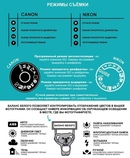
Для того, чтобы полностью понять как работают приоритет диафрагмы и выдержки нужно взять фотоаппарат в руки и сделать фотографии с различными режимами в различных условиях освещенности.
Практические упражнения
Для оценки работы приоритета диафрагмы можно попробовать сфотографировать объект со значениями f/3.5, f/11 и f/22.
Работу режима приоритета выдержки можно проанализировать, сфотографировав движущийся объект. Это может быть машина, человек или даже домашние животные. Сделайте снимки с настройками выдержки 1/60 и 1/250.
Для продуктивного обучения фотографированию нужно анализировать свои фотографии и как можно больше практиковаться.
Приоритетные режимы съёмки.
В процессе выбора фотоаппарата мы с Вами уже познакомились с инструментами воздействия на экспозицию: с выдержкой, диафрагмой и чувствительностью, и узнали, как каждый из этих инструментов влияет на экспозицию. Предлагаю теперь от теории перейти к практике и более подробно исследовать два режима съёмки, которые позволят сделать первый шаг от автоматических режимов.
Предлагаю теперь от теории перейти к практике и более подробно исследовать два режима съёмки, которые позволят сделать первый шаг от автоматических режимов.
Приоритетные режимы — полуавтоматические. Они дают нам некоторый контроль над настройками, но обеспечивают при этом правильную экспозицию (с точки зрения камеры, конечно). Другими словами, экспозамер камеры продолжает функционировать в установленном режиме, только мы немного ограничиваем его свободу. Например, камера решит установить свой набор выдержки, диафрагмы и чувствительности, а мы, выбрав один из этих параметров на свой вкус, заставим её подобрать два других, не изменяя при этом экспозицию. А можем зафиксировать и два параметра. А можем и вообще, всё решить за неё (правда , это уже немного другая история).
Приоритет диафрагмы.
В этом режиме Вы, как автор будущего шедевра, фиксируете выбранную диафрагму, а фотоаппарат при этом подбирает необходимую выдержку для обеспечения верной экспозиции. Мы с Вами хорошо помним, что диафрагма, кроме воздействия на экспозицию, влияет ещё и на глубину резко изображаемого пространства. Вследствие этого важнейшего влияния на характер снимка, большинство фотографов выбирают именно приоритет диафрагмы в качестве основного рабочего режима. Например. Мы хотим получить небольшую глубину резкости — съёмка портрета, цветка и тому подобные сюжеты с размытым фоном и волшебным боке. Для этого нам необходимо возможно больше открыть диафрагму (значения 1.2 — 1.4 — 1.8). Если же Вы хотите получить большую глубину резкости, к примеру при съёмке пейзажа — закрывайте диафрагму побольше (значения 11 — 16 — 22).
Вследствие этого важнейшего влияния на характер снимка, большинство фотографов выбирают именно приоритет диафрагмы в качестве основного рабочего режима. Например. Мы хотим получить небольшую глубину резкости — съёмка портрета, цветка и тому подобные сюжеты с размытым фоном и волшебным боке. Для этого нам необходимо возможно больше открыть диафрагму (значения 1.2 — 1.4 — 1.8). Если же Вы хотите получить большую глубину резкости, к примеру при съёмке пейзажа — закрывайте диафрагму побольше (значения 11 — 16 — 22).
При выборе диафрагмы в режиме приоритета диафрагмы не забывайте о том, что камера запросто может предложить слишком длинную выдержку, такую, при которой Вы не сможете крепко удержать фотоаппарат в руках, либо в кадре появятся движущиеся объекты. Особенно часто это случается при сильно закрытой диафрагме. В этих случаях придётся принимать дополнительные меры спасения снимка — использовать штатив, упор, исключать движение в кадре, либо наоборот, подчёркивать его и так далее. Нередка и обратная ситуация — экспозамер аппарата попытается выставить слишком короткую, неподдерживаемую аппаратом выдержку. В результате запросто возможно получение кадра с пересветом (отсечением светОв), который почти однозначно является браком (помните, мы подробно разбирали такой случай?).
Нередка и обратная ситуация — экспозамер аппарата попытается выставить слишком короткую, неподдерживаемую аппаратом выдержку. В результате запросто возможно получение кадра с пересветом (отсечением светОв), который почти однозначно является браком (помните, мы подробно разбирали такой случай?).
Приоритет выдержки.
Фотограф фиксирует необходимую выдержку, а аппарат при этом устанавливает необходимое значение диафрагмы.
Вспоминаем, на что у нас влияет выдержка? На движение в кадре. Представляем, например, текущую воду. Если выдержка будет очень короткой — например 1/1000 секунды — движение в кадре «заморозится», будет видна отдельно каждая капелька, поверхность будет казаться такой же твёрдой, как окружающие камни. Если очень длинной — 1/4 секунды и длиннее — струйки «размоются», превратятся в фантастический туман.
Относительно длинную выдержку при некотором опыте можно использовать для «съёмки с проводкой». Для этого выбираем движущийся объект и плавно ведём аппарат, не теряя объект из поля зрения. В момент наилучшей композиции, не прекращая движения, плавно нажимаем на спуск. Эффект заключается в том, что движущийся предмет получается неподвижным, а фон вокруг — движущимся.
В момент наилучшей композиции, не прекращая движения, плавно нажимаем на спуск. Эффект заключается в том, что движущийся предмет получается неподвижным, а фон вокруг — движущимся.
Имейте ввиду только, что при короткой выдержке камера постарается широко открыть диафрагму, чтобы скомпенсировать потерю светового потока, следовательно, глубина резкости окажется небольшой.
Практика.
Как Вы наверняка заметили, приоритетные режимы значительно расширяют контроль над изображениями, но требуют практики, чтобы научиться грамотно распоряжаться ими. Требуют и больше внимания, чтобы следить не только за сюжетом, но и за откликом камеры.
На первых порах Вам наверняка придётся снимать не один и не два дубля, чтобы научиться получать предсказуемый результат. Возможно, есть смысл делать серии снимков, снимать в режиме брекетинга экспозиции и впоследствии внимательно изучать на большом мониторе, какой отклик даёт камера на Ваши действия, и какие эффекты при этом получаются на снимках.
В режиме приоритета диафрагмы делайте несколько снимков с разными значениями диафрагмы, чтобы освоиться с действием ГРИП, особенно с незнакомыми объективами. Возможно, это как раз и есть тот редкий случай использования режима брекетинга диафрагмы.
В режиме приоритета выдержки выясните, как ведёт себя ГРИП при разных выдержках, особенно с длиннофокусными объективами.
Возможно, во время подобных опытов стоит поиграться и с настройками чувствительности, чтобы почувствовать, как все три эти компонента вместе влияют на ваш замысел. Стоит также проверить Вашу камеру на слабО, узнать пределы её возможностей, научиться её промахи и слабости использовать себе на пользу. Кроме прямого результата, такие пробы являются ещё и прекрасными уроками по овладению техникой съёмки. Помните один из важных советов — научитесь обращаться с камерой с закрытыми глазами, доведите навыки общения с ней до автоматизма, научитесь во время поднятия камеры к глазам, на лету, по щелчкам колёсика устанавливать диафрагму и не глядя на рычажки выбирать режим экспозамера.
Не расстраивайтесь, если Ваши первоначальные кадры не оправдают Ваших ожиданий — практика, практика, практика. Но имейте в виду, что, когда Вы овладеете съёмкой в приоритетных режимах — Вы получите почти неограниченный творческий контроль над Вашими снимками. Ради этого действительно стОит изучать их.
Удачных снимков!
Режимы P, A, S и M
Содержание > Дополнительные возможности фотокамеры > Режимы P, A, S и M
4 Дополнительные возможности фотокамеры
Эти режимы используются для максимального управления функциями фотокамеры и параметрами снимков.
| Режим | Назначение |
|---|---|
Program (Программа) | Управление экспозицией при помощи экспокоррекции (изменяет количество света, попадающее в камеру). |
Aperture Priority (Приоритет диафрагмы) | Установка диафрагмы, экспокоррекции и светочувствительности по ISO (см. ). Режим приоритета диафрагмы используется, в основном, для управления глубиной резкости (глубиной резко изображаемого пространства).ПРИМЕЧАНИЕ: Изменение положения оптического зума может повлиять на установленное значение диафрагмы. Чтобы выбрать опции режима, нажмите . |
Shutter Priority (Приоритет выдержки) | Установка выдержки, экспокоррекции и светочувствительности по ISO. |
Manual (Ручной) | Обеспечивает максимальную свободу управления фотокамерой. Пользователь сам задает диафрагму, выдержку и светочувствительность по ISO. Шкала экспокоррекции выступает в качестве экспонометра и информирует, насколько выбранное сочетание значений диафрагмы и выдержки обеспечивает правильное экспонирование снимка. |
| ПРИМЕЧАНИЕ: | Настройки, измененные в режимах P, A, S или M, применяются только к съемке в этих режимах. Например, если вы измените настройку Color Mode (Цветовой режим) на Sepia (Сепия) в режимах P, A, S или M, для режимов Auto (Авто) и Scene (Сюжетные программы) сохранится настройка цвета по умолчанию. Выбранные настройки, включая настройки вспышки, остаются в силе для режимов P, A, S и M даже после перехода в другой режим или отключения фотокамеры. Чтобы восстановить для режимов P, A, S и M значения, заданные по умолчанию, воспользуйтесь функцией Reset to Default (Заводские настройки). Описание функции см. в таблице раздела Изменение настроек фотосъемки). |
Изменение настроек режимов P, A, S или M
Режимы PASM позволяют установить вручную значения диафрагмы, выдержки и экспокоррекции. Для изменения всех других настроек используйте кнопку Menu (Меню).
Для изменения всех других настроек используйте кнопку Menu (Меню).
Переведите диск режимов в положение PASM.
При этом отображаются параметры режима.Нажмите , чтобы выбрать P, A, S или M.
Нажмите для перемещения между имеющимися настройками, открытия выбранной настройки или изменения ее значения.
Сделайте снимок.
Экспокоррекция — подстройка экспозиции; используется при освещении контровым светом и в нестандартных ситуациях. Выдержка — определение интервала, в течение которого затвор остается открытым. Символ в виде дрожащей руки предупреждает о длительной выдержке. При съемке с длительной выдержкой воспользуйтесь штативом. Диафрагма — управление величиной отверстия объектива, которое определяет глубину резкости.
|
Предыдущий Далее
Как снимать в режиме приоритета выдержки — руководство для начинающих
Некоторые люди обладают техническим складом ума. Другие, включая меня, не задумываются детально над технической стороной съемки. Когда я создаю композицию кадра, я думаю в первую очередь об идее или настроении, которое будет иметь снимок, а потом уже о технике съемки. Но для того, чтобы создать какой-то эффект, я всегда думаю о технической стороне вопроса.Есть несколько вещей, о которых мы должны думать в процессе создания изображение. Это количество окружающего света, чувствительность сенсора камеры, диафрагма, а также скорость срабатывания затвора или выдержка. Если вы хотите освоить базовую технику создания изображений, вы должны начать с этих четырех вещей.
Если вы хотите освоить базовую технику создания изображений, вы должны начать с этих четырех вещей.
Почему важно думать о выдержке?
Основные свойства света – это его качество и количество, которое отражается от объекта съемки. Чувствительность сенсора обозначается термином ISO. Чем выше ISO, тем выше чувствительность сенсор камеры. Это означает, что вы сможете снимать при более низкой освещенности. Количество света, проходящее через объектив к сенсору, регулируется диафрагмой, ее размером. И последний параметр, связанный с предыдущими — это выдержка, или время открытия затвора камеры, в течение которого свет проходит к сенсору.
Из приведенного выше можно сделать следующие выводы:
- Если количество света уменьшается, выдержка должна увеличиваться, так как требуется больше времени для получения той же экспозиции.
- Если мы увеличим чувствительность ISO, то выдержка может быть более короткой, и наоборот, если мы снижаем ISO, выдержка должна быть более длинной для получения одинаковой экспозиции.

- Если мы открываем диафрагму шире, то пропускаем больше света, следовательно, для сохранения одинаковой экспозиции нужно выбрать более короткую выдержку. Если мы прикроем диафрагму, то выдержка может быть более длинной (для получения одинаковой экспозиции).
Если вы поймете эти основные принципы, вы сможете контролировать значение выдержки и создавать различные эффекты на ваших снимках. Режим приоритета выдержки называется на камере S (Nikon) или Tv (Canon).
Как используется режим приоритета выдержки?
В режиме приоритета выдержки вы можете изменять только один параметр (выдержку), камера же будет сама подбирать диафрагму для оптимальной экспозиции. Как правило, если вы снимаете быстро движущийся объект, то можете использовать короткую выдержку, чтобы заморозить его движение в кадре. Например, этот мальчик в Непале бежал по аллее. Вокруг было достаточно света и я использовал короткую выдержку, диафрагма же получилась достаточной, чтобы и мальчик и девочка на фоне синих стен были в резкости.
Copyright Aloha Lavina
Размытие движения при помощи приоритета выдержки.
Снимки с длинной выдержкой, когда движение размывается, всегда получаются очень интересными.
Мужчина на фото ниже был снят на вьетнамском рынке с помощью телеобъектива. Я за долю секунды решил снять этого человека с более длинной выдержкой, чем было бы необходимо для того, чтобы снимок был полностью в резкости. Я должен был установить выдержку не длиннее 1/90с для фокусного расстояния 90мм, но я выбрал выдержку 1/70с. Результат — некоторое размытие движущихся частей. которое показывает движение.
Copyright Aloha Lavina
Использование режима приоритета выдержки для съемки с проводкой
Другим интересным способом использования режима приоритета выдержки является метод съемки с проводкой. При съемке с проводкой камера следит за движущимся объектом. Чтобы кадр получился, нужно увеличить выдержку до значения, большего величины, обратной фокусному расстоянию. Чтобы получить снимок, как в примере ниже, лучше всего использовать приоритет выдержки, это будет самым простым решением.
Чтобы получить хороший кадр с эффектом проводки, нужно увеличить выдержку. Установите ISO на минимальное значение. Я советую выставлять ISO 100 – 200 на Nikon и ISO 100 на Canon.
Съемка с проводкой лучше всего получается в такое время дня, когда меньше света, например, рано утром или поздно вечером. Если снимать при ярком дневном свете, снимки могут быть переэкспонированными.
Обратите внимание, что выдержка должна быть достаточной, чтобы главный объект съемки получился резким. Например, на снимке с мотоциклом выдержка была 1/30 с.
Copyright Aloha Lavina
Но могут быть случаи, когда вам потребуется другая выдержка, например, 1/25 с.
С проводкой вы можете снимать людей, машины, все что движется. Чтобы узнать, какую выдержку выбрать, вам придется набраться некоторой практики и экспериментировать, пока вы не научитесь это делать правильно.
Каждый фотограф должен уметь снимать с приоритетом выдержки. Всегда нужно помнить о базисных вещах, которые помогут вам решить, какую выдержку лучше выбрать для определенного сюжета, как свет влияет на выдержку, каким образом увеличить или уменьшить количество света, поступающего в камеру, и как заморозить или размыть движение.
Источник
Перевод
Приоритет выдержки в различных фотосюжетах
Режим приоритет выдержки сегодня есть во многих цифровых фотоаппаратах, даже самого начального уровня, а если он отсутствует, то связано это не со сложностью технической реализации, а с идеологией той или иной модели фотоаппарата. Некоторые цифровые мыльницы специально разработаны так, чтобы не морочить голову фотографу, а делать снимки приемлемого качества нажатием одной кнопки.
Но самые интересные и выразительные фотографии получаются как раз при использовании ручных режимов, поскольку автоматика никогда не сможет предусмотреть все нюансы конкретной ситуации, а тем более угадать творческий замысел фотографа. Наряду с приоритетом диафрагмы, к категории ручных режимов относится и приоритет выдержки.
Напомню, что выдержка в фотоаппарате – это время, в течение которого свет действует на матрицу, в то время как диафрагма определяет интенсивность прошедшего через объектив света. В полностью автоматическом режиме алгоритм работы фотоаппарата сам определяет, какую пару выдержка – диафрагма выбрать для того, чтобы получился правильно экспонированный кадр. При установке сюжетных режимов – портрет, пейзаж и т. д. алгоритм перестраивается и из всего множества возможных пар выдержка – диафрагма выбирает ту, которая наилучшим образом соответствует снимаемой сцене.
В полностью автоматическом режиме алгоритм работы фотоаппарата сам определяет, какую пару выдержка – диафрагма выбрать для того, чтобы получился правильно экспонированный кадр. При установке сюжетных режимов – портрет, пейзаж и т. д. алгоритм перестраивается и из всего множества возможных пар выдержка – диафрагма выбирает ту, которая наилучшим образом соответствует снимаемой сцене.
В режиме приоритет выдержки значение выдержки выбирает сам фотограф, а автоматика фотоаппарата к этой выдержке подбирает диафрагму, такую, чтобы получился кадр с правильной экспозицией. Таким образом, в режиме приоритет выдержки вам не надо вручную определять экспозицию и вы можете все силы и творческие возможности направить на повышение художественной ценности вашего фотоснимка.
Рассмотрим более подробно, в каких случаях надо использовать режим приоритет выдержки.
- Съемка спортивных сюжетов. Для того, чтобы снять быстрое движение спортсмена, выдержку надо выбрать как можно короче, в противном случае кадр получится смазанным.
 Здесь все зависит от скорости движения, направления, расстояния до спортсмена. Главное, чтобы хватило света для установки короткой выдержки. Если возможно, используйте фотовспышку. Будьте внимательны, фотоаппарат сам подскажет вам, получится ли правильно экспонированный кадр при выбранной вами выдержке;
Здесь все зависит от скорости движения, направления, расстояния до спортсмена. Главное, чтобы хватило света для установки короткой выдержки. Если возможно, используйте фотовспышку. Будьте внимательны, фотоаппарат сам подскажет вам, получится ли правильно экспонированный кадр при выбранной вами выдержке; - Съемка быстро движущихся предметов методом проводки. Применяется для того, чтобы придать кадру динамики. Вы наводитесь на движущийся объект и стараетесь все время удерживать его в кадре, т. е. «вести» его, откуда и происходит название этой техники. В некоторый выбранный вами момент вы нажимаете на спуск фотоаппарата и делаете кадр. Если выдержка установлена правильно, то получится резкий объект на смазанном фоне, что придаст кадру эффект скорости. Так вот, чтобы красиво снять методом с проводкой, надо выбирать выдержку около 1/60 – 1/100 сек.;
- Съемка движущейся воды, фонтана или водопада. Чтобы получить эффект движения, лучше выбрать выдержку в диапазоне 1/20 – 1/60 сек.
 У вас получатся слегка смазанные капли и брызги, и в то же время не пропадет детализация водной поверхности;
У вас получатся слегка смазанные капли и брызги, и в то же время не пропадет детализация водной поверхности; - Съемка салютов и фейерверков. Лучше снимать с выдержкой 3 – 5 секунд, тогда вы получите красивые и эффектные снимки. Обязательно выберите штатив, а также желательно использовать дистанционное управление фотоаппаратом, чтобы при нажатии кнопки спуска не происходило смазывания изображения;
- Съемка в технике световой кисти. Здесь используются очень длинные выдержки, до 1 минуты (конечно, нужен штатив), а объект подсвечивается специальным фонариком. Можно сделать очень выразительные и необычные фотографии;
- Съемка с зуммированием. Ставите фотоаппарат на штатив и в режиме приоритет выдержки выбираете выдержку в диапазоне от 1/20 до 1 секунды (подбирается экспериментально). После этого нажимаете на спуск, и пока фотоаппарат отрабатывает выдержку, поворачиваете кольцо зума объектива. Можно получить очень интересные эффекты.

Теперь я думаю, вы понимаете, какие широчайшие возможности предоставляет такой в общем то не сложный режим, как приоритет выдержки. Если вы научитесь правильно им пользоваться, то значительно увеличите свой творческий потенциал в фотографическом искусстве.
практика использования. Кто может использовать
Которая считается одной из самых жестоких уличных банд современности.
Эта банда орудует на улицах нескольких городов США в течение почти 30 лет, начав свою деятельность в Лос-Анджелесе, Калифорния. Мы собрали историю этого криминального объединения.
В 1980-е годы, когда в Эквадоре развернулась жестокая гражданская война, 300 тысяч беженцев хлынули в США, в частности в Лос-Анджелес в поисках безопасной жизни. Подобно самым известным мировым бандам Триаде и Коза-Ностре, MS-13 появилась как защитная реакция эквадорцев на притеснения со стороны местных жителей и других иммигрантов. На эквадорцев часто нападали банды афроамериканцев и латиносов. С одной из них, “Бандой с 18 улицы”, MS-13 до сих пор ведёт кровопролитную войну.
С одной из них, “Бандой с 18 улицы”, MS-13 до сих пор ведёт кровопролитную войну.
Название MS-13 расшифровывается как Mara Salvatrucha и означает “Сальвадорские бродячие муравьи”. По поводу значения цифры 13 есть 2 варианта: то ли это 13-я улица в Лос-Анджелесе, ставшая колыбелью банды, то ли позиция буквы М в латинском алфавите, показывающая их связь с мексиканскими наркокартелями, ведь основным союзником MS-13 выступает картель Синалоа — самый старый и крупный наркокартель в мире.
На сегодняшний день в США насчитывается более 10 тысяч бойцов этой банды, а по всему миру их число оценивается от 100 до 300 тысяч членов, превращая её в одну из самых влиятельных группировок планеты, сообщает .
Вербовка и тренировка
MS-13 обычно вербует детей 8–10 лет. К 18 годам они уже — закоренелые преступники с богатым криминальным опытом. Вербовка проходит прямо на спортивных площадках и в школах, а за отказ вступить в ряды банды могут убить, пишет Look 3 .
Есть 2 главных ритуала при вступлении в банду. Первый называется “прыжок внутрь” - несколько членов группировки жестоко избивают новобранца в течение 13 секунд. После “прыжка” будущего гангстера учат основным правилам: вербовать и убивать.
Первый называется “прыжок внутрь” - несколько членов группировки жестоко избивают новобранца в течение 13 секунд. После “прыжка” будущего гангстера учат основным правилам: вербовать и убивать.
Через год-два приходит время второго ритуала. Мальчика отвозят на территорию чужой банды и дают в руки пистолет. Там он должен совершить своё первое убийство, застрелив другого бандита. После этого парня берут в дело, и он становится полноправным членом банды.
Влияние группировки распространяется не только на улицы. По данным ФБР, несколько тысяч членов банды служат в вооружённых силах США, где получают военное образование и вербуют новых солдат. Тюрьмы же стоят отдельным пунктом. Для члена MS-13 тюрьма - обязательный этап из “карьеры”, где они учатся «понятиям». В Сальвадоре — 24,5 тысяч заключённых, и где-то половина из них - члены MS-13. Есть тюрьмы, в которых 100% заключённых состоят в группировке.
Из MS-13 невозможно выйти. Каждый, кто вступил в неё в детстве, остаётся членом банды до смерти.
“В банде все дороги ведут в 3 места: в тюрьму, больницу или на кладбище”, — говорят ее участники.
Структура
У MS-13 очень интересная структура. По сути, вся многотысячная армия поделена на отдельные автономные отряды - клики, которые контролируют свою собственную территорию, не выходя за её пределы. У клики есть свой арсенал, включающий M-16, АК, гранаты и пулемёты. У каждой клики есть лидер — представитель, он ездит на сходки с другими представителями и решает стратегические вопросы. Представители лос-анджелесских клик наиболее авторитетные, как отцы-основатели банды. Вертикали власти организации с одним боссом не обнаружено, если он и есть, то структура отлично скрывает какую-либо информацию о нём.
Деятельность “бродячих муравьёв” распространяется на 6 стран, в США они орудуют в 33 из 50 штатов. Банда захватывает территории для того, чтобы заставить бизнесменов на их территории платить “дань”. “Налог за защиту” обычно составляет 50% от дневной выручки. Чтобы поддерживать порядок и усмирять тех, кто отказывается платить, члены группировки устраивают показательные казни: отрубают головы, руки, отрезают гениталии тех, кто пытается с ними спорить.
Чтобы поддерживать порядок и усмирять тех, кто отказывается платить, члены группировки устраивают показательные казни: отрубают головы, руки, отрезают гениталии тех, кто пытается с ними спорить.
Годовой доход банды составляет около $30 млн, по оценкам полиции Сальвадора.
Жестокости MS-13 добавила деятельность американских правоохранителей. Как только банда начало разрастаться, власти США решили бороться с ними кардинальным методом - массовой высылкой на родину, в Сальвадор. Тем самым американцы, не подозревая этого, помогли “муравьям” пересечь границу и наладить бизнес на родине. В Сальвадоре они начали вербовать людей, имеющих военный опыт, которые умеют обращаться с тяжёлым вооружением. После этого уровень насилия в MS-13 возрос в разы, тогда и пошло в ход отрезание частей тела. Сегодня MS-13 контролирует все нелегальные тропы через границу Сальвадора, наркоторговлю, проституцию, киднеппинг, торговлю оружием.
Отличительные знаки
Одними из отличительных знаков MS-13 являются граффити и татуировки.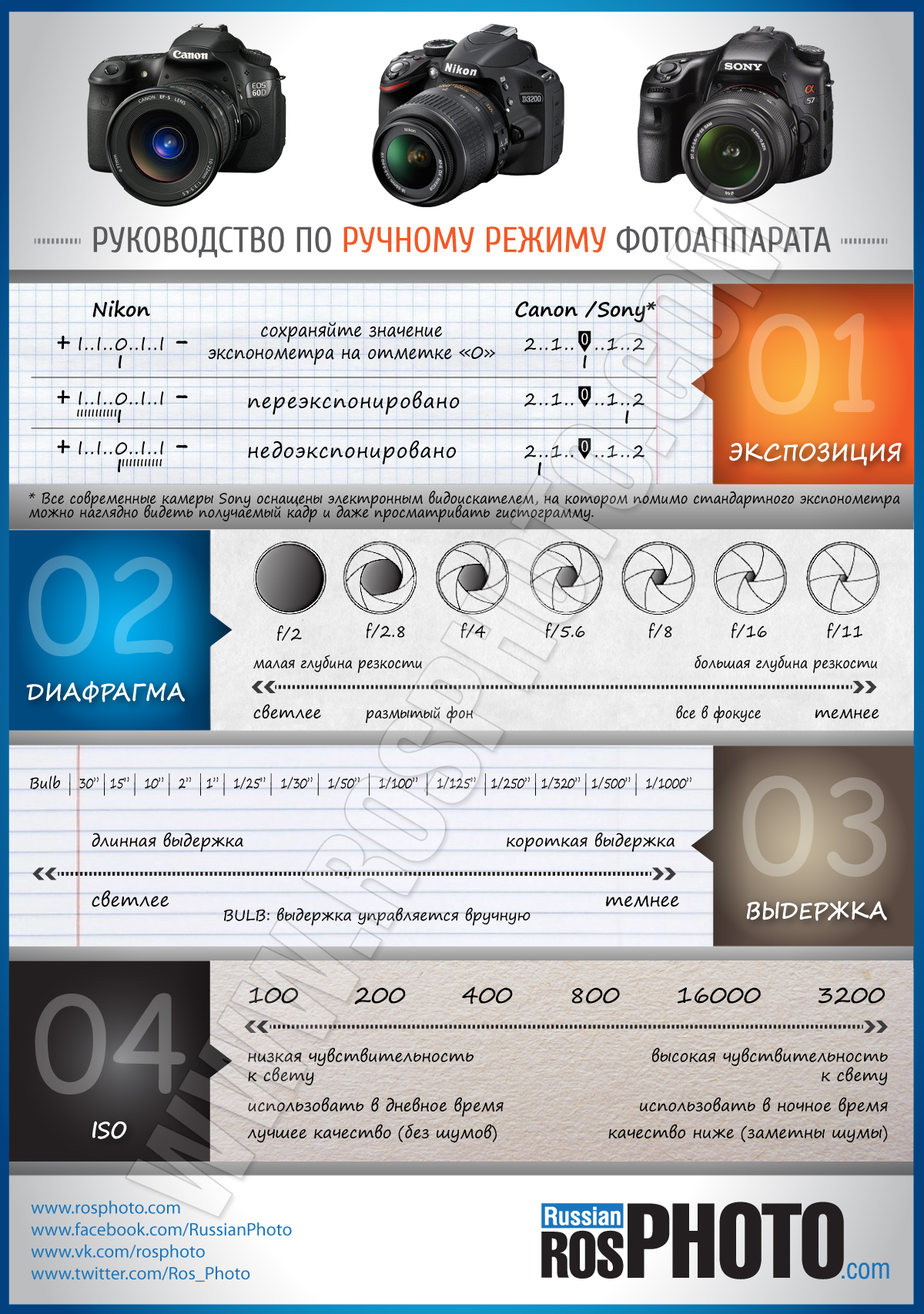 Они метят свои улицы, ставят тэги банды или клики, чтобы дать понять конкурентам, что не стоит соваться на эту территорию. Часто граффити посвящают недавно убитым членам банды. Граффити MS-13 можно обнаружить от Испании до Аляски.
Они метят свои улицы, ставят тэги банды или клики, чтобы дать понять конкурентам, что не стоит соваться на эту территорию. Часто граффити посвящают недавно убитым членам банды. Граффити MS-13 можно обнаружить от Испании до Аляски.
Татуировки порой покрывают всё тело бандита, в отличие от Якудзы, которая бьёт наколки ровно по линии одежды, MS-13 часто бьют их даже на лице, чтобы показать всем окружающим, кем они являются. Самая распространённая татуировка на лице - слеза под глазом, он означает, что человек совершал убийство.
По словам одного из сотрудников ФБР, который исследовал деятельность группировки, девизом MS-13 является: «Убивай, насилуй, контролируй».
MS-13 разработали свой язык жестов. Например, поглаживание по животу означает, что будут использованы пистолеты, а стряхивание с плеча - ножи.
Главный знак банды — «коза» из пальцев, напоминающая букву «М». Этот знак выбрали себе в 80-х основатели MS-13, бывшие в то время большими любителями хэви-метала, современные члены банды отдают предпочтение испаноязычному рэпу.
Терроризм
Генеральный прокурор Джефф Сешнс заявил, что банда «может претендовать» на статус террористической группировки. В Сальвадоре MS-13 уже считается террористической организацией.
Разнообразие режимов работы современных фотокамер иногда способно обескуражить фотолюбителя. Настраивая свою фотокамеру, многие владельцы DSLR камер обычно выбирают режим либо приоритета диафрагмы или апертуры, либо приоритета скорости затвора или выдержки. Оба этих режима хороши, но только в той или иной конкретной ситуации. Давайте же разберемся, когда именно следует использовать эти режимы.
Во-первых, что такое диафрагма или апертура и скорость срабатывания затвора или выдержка? Если говорить коротко, то апертура — это размер отверстия диафрагмы объектива. Изменение размера этого отверстия регулирует количество света, попадающего на фотоэлементы камеры. Это можно сравнить с глазом человека, который тоже имеет встроенную апертуру известную под названием «зрачок». Когда внешнее окружение имеет слишком яркое освещение, наш зрачок сужается, пропуская на сетчатку гораздо меньше света. Так как окружающее пространство освещено достаточно ярко, наш глаз как бы фильтрует избыток света, позволяя нам четко видеть мир. С другой стороны когда освещения мало, то зрачок расширяется, пропуская как можно больше света. Наш глаз делает это автоматически, фотокамера этого не умеет (пока вы не переключитесь в автоматический режим, а это скучно).
Когда внешнее окружение имеет слишком яркое освещение, наш зрачок сужается, пропуская на сетчатку гораздо меньше света. Так как окружающее пространство освещено достаточно ярко, наш глаз как бы фильтрует избыток света, позволяя нам четко видеть мир. С другой стороны когда освещения мало, то зрачок расширяется, пропуская как можно больше света. Наш глаз делает это автоматически, фотокамера этого не умеет (пока вы не переключитесь в автоматический режим, а это скучно).
В фотокамере задача апертуры значительно шире, чем простое регулирование количества света, попадающего на фотосенсоры. Апертура также контролирует глубину поля или то, каким образом фотоизображение будет в фокусе. Чем шире (сильнее открыта) апертура, тем будет меньше глубина поля. Маленькая глубина поля будет оставлять меньше объектов в фокусе, однако иногда именно это является желаемым спецэффектом.
Скорость срабатывания затвора – это количество времени, которое в действительности уходит на то, чтобы сделать фотоснимок. Это другой способ контролировать количество света, попадающего на сенсоры фотокамеры. Большая скорость срабатывания затвора пропустит меньше света, маленькая больше. Очень быстрая скорость затвора используется для «выхватывания» объектов в некий момент времени. Очень медленное срабатывание затвора позволяет «протащить» объект по изображению. Благодаря долгой выдержке (очень очень маленькой скорости срабатывания затвора) можно делать поистине фантастические эффекты.
Это другой способ контролировать количество света, попадающего на сенсоры фотокамеры. Большая скорость срабатывания затвора пропустит меньше света, маленькая больше. Очень быстрая скорость затвора используется для «выхватывания» объектов в некий момент времени. Очень медленное срабатывание затвора позволяет «протащить» объект по изображению. Благодаря долгой выдержке (очень очень маленькой скорости срабатывания затвора) можно делать поистине фантастические эффекты.
Апертура совместно со скоростью срабатывания затвора будут определять общее количество света, попадающего на сенсоры фотокамеры, и должны быть настроены в соответствии с освещением таким образом, чтобы создать корректную выдержку фотоизображения. На «передержанном» изображении будут присутствовать засвеченные белые участки, на которых ничего не будет видно. Наоборот, на «недодержанном» изображении будут присутствовать темные, практически черные участки, на которых также ничего не будет видно.
Одновременно контролировать скорость затвора и апертуру в ручном режиме (не беря во внимание ISO и другие режимы) для начинающего фотолюбителя бывает весьма проблематично. Даже опытные фотографы могут пропустить интересный момент, нащупывая нужные настройки в ручном режиме. И очень просто передержать или недодержать изображение не имея нужных знаний или достаточно времени при подготовке фотосъемки.
Даже опытные фотографы могут пропустить интересный момент, нащупывая нужные настройки в ручном режиме. И очень просто передержать или недодержать изображение не имея нужных знаний или достаточно времени при подготовке фотосъемки.
Режим приоритета диафрагмы (апертуры) можно найти выставив на переключателе режима «A» или «Av». Апертура измеряется в так называемых «F-числах». Большинство фотокамер отмеряют F-числа в виде дробей: 1/3 или 1/2. Чем меньше F-число, тем больше открыта диафрагма. Режим приоритета диафрагмы позволяет вам контролировать апертуру, в результате скорость затвора будет установлена автоматически в соответствии с количеством света, поступающем на сенсоры фотокамеры. В этом режиме вы все равно можете изменять другие настройки (например, ISO), но не скорость срабатывания затвора.
Режим приоритета скорости затвора можно найти выставив на переключателе режима «S» или «Tv». Скорость срабатывания затвора измеряется в секундах. В большинстве случаев эти значения укладываются в интервал до одной секунды. Таким образом они будут указываться в долях (например, 1/25, 1/4000). Здесь чем меньше число (или чем больше делитель дроби), тем быстрее скорость затвора. Как и в случае с приоритетом диафрагмы, приоритет скорости затвора позволяет контролировать один из двух световых фильтров вашей фотокамеры, предоставляя автоматике право выбирать настройки другого, основываясь на получаемом количестве света.
Таким образом они будут указываться в долях (например, 1/25, 1/4000). Здесь чем меньше число (или чем больше делитель дроби), тем быстрее скорость затвора. Как и в случае с приоритетом диафрагмы, приоритет скорости затвора позволяет контролировать один из двух световых фильтров вашей фотокамеры, предоставляя автоматике право выбирать настройки другого, основываясь на получаемом количестве света.
Теперь, когда мы знаем, что такое апертура, скорость срабатывания затвора, приоритет диафрагмы и приоритет скорости затвора, осталось ответить на один вопрос, когда следует использовать те или иные настройки?
Ответ на этот вопрос довольно прост. Все зависит от личных предпочтений. Так некоторые фотолюбители большинство своих фотографий делают в режиме приоритета диафрагмы. Почему? Потому что объекты их фотосъемки в основном неподвижны, и при обеспечении достаточной устойчивости фотокамеры (например, использование штатива в ситуациях слабой освещенности) им не приходится опасаться возникновения смазанных очертаний. Кроме этого режим приоритета диафрагмы позволяет контролировать глубину поля. Так, при фотографировании пейзажей важно чтобы весь пейзаж был в фокусе, а не только передний или задний фон. Если же фотографируется некий объект или человек при хорошем освещении, устанавливая низкое F-число можно, размыв задний фон, добиться объемного выделения центрального персонажа фотографии.
Кроме этого режим приоритета диафрагмы позволяет контролировать глубину поля. Так, при фотографировании пейзажей важно чтобы весь пейзаж был в фокусе, а не только передний или задний фон. Если же фотографируется некий объект или человек при хорошем освещении, устанавливая низкое F-число можно, размыв задний фон, добиться объемного выделения центрального персонажа фотографии.
Бывают случаи, когда использование режима приоритета скорости затвора просто необходимо. И первое, что приходит в голову, — это фотографирование движущихся объектов! Спортивные мероприятия, лев, преследующий антилопу в африканской саванне. Все, что быстро движется. В этих случаях вам, как правило, нужно запечатлеть объект в момент времени и избежать его смазывания (размытый фон с быстро движущимся объектом можно получить при помощи специальных приемов). Добиться нужного результата в этом случае можно установив очень быструю скорость срабатывания затвора. Также режим приоритета скорости затвора помогает при фотосъемке людей при слабом освещении (но все же хорошая вспышка лучше).
А почему бы не использовать полностью автоматический режим?
Ну, тогда у вас не будет полного творческого контроля над процессом фотографирования. Апертура и скорость затворы будут устанавливаться на самые безопасные и скучные значения, а изображения будут получаться плоскими и усредненными. Если же вы все же решите использовать полностью автоматический режим, то убедитесь, что у вас работает вспышка.
А почему бы тогда не перейти в ручной режим и не контролировать абсолютно все?
Что ж, ручной режим действительно отличная вещь, и иногда стоит его использовать. Но обычно ручной режим применим в ситуациях, когда можно не спеша выставить экспозиционное число и сделать один-два пробных снимка. Но даже при съемке пейзажей подобный подход может оказаться проблематичным, особенно когда вы пытаетесь получить чистые снимки в «золотые часы». В ручном режиме вы рискуете получить слишком мало или слишком много света. И хотя вы постоянно контролируете на встроенном дисплее по пробным снимкам экспозицию, нет ничего хуже упустить великолепные моменты из-за передержанной/недодержанной экспозиции, либо из-за того, что вы замешкались с управлением камерой.
Итак, теперь ясно, что режимы приоритета диафрагмы и приоритета скорости затвора имеют свои плюсы и минусы и должны использоваться в зависимости от ситуации. Пейзажная HDR фотография и фотографирование статических сцен вообще — ситуация для режима приоритета диафрагмы (при фотографировании HDR изображений очень важно, чтобы глубина поля везде оставалась одинаковой). Для фотосъемки же движущихся объектов, сцен в движении, а также иногда и некоторых людей лучше подходит режим приоритета скорости затвора. Вам же следует попробовать оба эти режима в различных жизненных ситуациях, уже опираясь на новые знания.
В нашей стране как-то не принято читать инструкции, хотя иногда это весьма полезное времяпрепровождение. Так же происходит и с фотоаппаратами. Техника эта весьма непростая, но даже тут руководство пользователя зачастую пылиться на полке. Поэтому я хочу рассказать про творческие режимы съемки, а именно режим приоритета выдержки (Tv ) и приоритета диафрагмы (Av ) . Если в двух словах, то именно эти настройки по сути позволяют красиво размыть задний фон или получить четкую картинку при динамичном сюжете и не слишком хорошем освещении. В большинстве случаев достаточно использовать только эти два творческих режима, причем чаще востребован приоритет диафрагмы, для получения действительно желаемого результата, а не автоматического, который складывается в «мозгах» камеры.
Если в двух словах, то именно эти настройки по сути позволяют красиво размыть задний фон или получить четкую картинку при динамичном сюжете и не слишком хорошем освещении. В большинстве случаев достаточно использовать только эти два творческих режима, причем чаще востребован приоритет диафрагмы, для получения действительно желаемого результата, а не автоматического, который складывается в «мозгах» камеры.
Давайте начнем с приоритета диафрагмы (Av для камер Canon). Настройки, устанавливаются на колесике выбора режима съемки. В этом режиме вы выбираете значение диафрагмы, а камера автоматически подбирает выдержку. Таким образом можно контролировать глубину резкости кадра. Более закрытая диафрагма — это большая глубина резкости и большее значение F (на картинке экран Canon 60D, диафрагма 5.6), и наоборот меньшее значение — более открытая диафрагма и более размытый задний фон. Более подробно можно почитать об этом в статье про . Скажу лишь, что съемка с приоритетом диафрагмы подходит для любых сюжетов, и практически немыслима без него портретная и макро фотография.
Переходим к приоритету выдержки (Tv для камер Canon). Как и в предыдущем варианте настроек, тут мы можем выбрать один параметр из экспопары — выдержку, а диафрагму камера подберет сама. Такой режим съемки нужен существенно реже, но иногда просто незаменим. Во-первых это съемка динамичных событий, когда нужно остановить или наоборот передать движение в статичном кадре, например спортивные состязания, танцы, движущаяся воду. Во-вторых приоритет выдержки помогает когда мы хотим «обмануть» камеру и сделать выдержку дольше, например при . В этом режиме можно использовать интересные техники съемки: «световую кисть», съемку с проводкой, съемку с зумированием.
Если с диафрагмой все более-менее понятно, то с выдержкой возникает вопрос — какое значение устанавливать? Согласно эмпирическому правилу, чтобы получить четкую картинку нужно установить выдержку равную единице деленной на значение фокусного расстояния. Например, для объектива выставленного на фокусное расстояние 105мм, выдержка должна быть 1/100 или меньше. Соответственно при такой или меньшей выдержке движение замрет, если же по задумке снимок должен получится размытым, нужно это значение увеличить.
Соответственно при такой или меньшей выдержке движение замрет, если же по задумке снимок должен получится размытым, нужно это значение увеличить.
Хочу сказать, что в задачи этой статьи не входит описание конкретных приемов съемки. Я хотел рассказать, что возможности фотоаппарата не ограничивается автоматическим режимом или сюжетными программами. Куда более интересных результатов можно добится использую творческие режимы.
В этой статье расскажу о том, что такое приоритет выдержки и как этим пользоваться.
А начну я с того, что приоритет выдержки на камере обозначается Tv или S (зависит от марки фотоаппарата). Это режим, в котором вы выставляете выдержку (продолжительность открытия затвора), а фотоаппарат подбирает нужное значение .
Чем короче выдержку вы выставите в настройках камеры, тем шире будет открываться диафрагма. Почему так происходит? Разберем на конкретном примере:
Допустим, мы выставили выдержку 1/640сек. Фотоаппарат в данной ситуации (при ИСО 400) установил диафрагму со значением f2. 8. То есть открыл ее полностью…
8. То есть открыл ее полностью…
Теперь мы сделаем выдержку длиннее (1/20сек.) Затвор фотокамеры будет открыт гораздо дольше, значит и света на матрицу попадет тоже больше. Чтобы изображение не было пересвеченным, фотоаппарат прикроет диафрагму, что бы за это время количество света на матрицу попало меньше… (в нашем примере диафрагма закрылась до значения f16)
Вот таким образом фотоаппарат и регулирует параметры. Надеюсь, вам понятно…
Как использовать приоритет выдержки
Теперь поговорим о том, в каких ситуациях и условиях удобно использовать режим приоритета выдержки
Так же как и , приоритет выдержки очень упрощает жизнь фотографов в местах, где освещение часто меняется. Например, на улице, в переменчивую погоду. Допустим мы подобрали чувствительность и выставили выдержку 1/640. Солнышко спряталось за тучку, стало чуть темнее — диафрагма открылась. Солнышко снова вышло, стало светлее — камера сразу прикроет отверстие диафрагмы.
Если нам нужен смазанный объект (например мы фотографируем водопад со штатива) — мы выставляем длинную выдержку, а камера подбирает нужное значение диафрагмы. Если же мы фотографируем динамичные объекты, например ребёнка, качающегося на качелях. То мы выставляем короткую выдержку, чтобы не получилось «смаза» изображения, а камера так же подберет правильную диафрагму.
Если же мы фотографируем динамичные объекты, например ребёнка, качающегося на качелях. То мы выставляем короткую выдержку, чтобы не получилось «смаза» изображения, а камера так же подберет правильную диафрагму.
Некоторые люди обладают техническим складом ума и легко усваивают термины и математические формулы. Некоторые, включая меня, не зациклены на технической стороне съемки. Когда я строю кадр, то думаю в первую очередь об идее или настроении, которое хочу создать, а потом уже о технике, как это воспроизвести. Однако, принимая решение о том, как создать тот или иной эффект, я всегда обращаю внимание на техническую сторону вопроса.
Попробуйте поставить себя на место камеры. Есть несколько вещей, о которых мы должны думать, чтобы получить хорошее изображение. Это и количество окружающего света, и чувствительность сенсора камеры, и диафрагма, а также скорость срабатывания затвора или выдержка. Для того, чтобы усвоить базовую технику создания изображений, вы должны начать с этих четырех вещей.
Почему так важна выдержка?
Основные свойства света — это качество и количество его, которое отражается от объекта съемки. Чувствительность сенсора обозначается термином ISO. Чем выше ISO, тем чувствительнее сенсор камеры. Это означает, что камера сможет снимать при более низкой освещенности. Количество света, проходящее через объектив к сенсору, регулируется диафрагмой, ее размером. Наконец, еще один параметр, связанный с этими тремя, это выдержка, или время открытия затвора фотоаппарата, время, в течение которого свет проходит к сенсору.
Из приведенного выше можно вывести некоторые соотношения:
- Если количество света уменьшается, выдержка будет увеличиваться, так как требуется больше времени для достижения той же экспозиции.
- Если мы увеличим чувствительность ISO, то выдержка станет более короткой, и наоборот, если мы снижаем ISO, выдержка станет более длинной.
- Если мы открываем диафрагму шире, то пропускаем больше света, следовательно, для сохранения той же экспозиции нужно использовать более короткую выдержку.
 Если мы прикроем диафрагму, то выдержка станет более длинной.
Если мы прикроем диафрагму, то выдержка станет более длинной.
Понимая эти основные принципы, вы сможете контролировать значение выдержки, создавая, таким образом различные эффекты на ваших фотографиях. На фотоаппарате режим приоритета называется S (Nikon) или Tv (Canon).
Для чего используется режим приоритета выдержки?
В режиме приоритета выдержки вы можете изменять только этот параметр (выдержку), а диафрагму для оптимальной экспозиции камера подберет сама. Основное правило: если вы снимаете быстро движущийся объект, то можете использовать короткую выдержку, чтобы заморозить его движение в кадре. Например, этот мальчик в Непале бежал по аллее. Вокруг было достаточно света и я использовал короткую выдержку. Диафрагма также получилась достаточной, чтобы и мальчик и девочка на фоне синих стен попали в зону резкости.
Размытие движения с использованием приоритета выдержки.
Иногда довольно забавно получаются снимки с длинной выдержкой, когда движение размывается.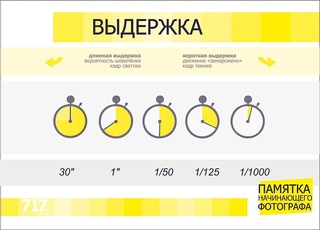
Мужчина на фото ниже был снят на вьетнамском рынке с помощью телеобъектива. Я за долю секунды решил снять этого человека с более длинной выдержкой, чем требовалась для получения полностью резкого снимка. Я должен был установить выдержку не длиннее 1/90 с для фокусного расстояния 90 мм, однако я намеренно использовал 1/70 с. Результатом стало некоторое размытие движущихся частей. которое подчеркивает динамику.
Использование режима приоритета выдержки для съемки с проводкой (панорамирования)
Другим интересным способом использования режима приоритета выдержки является метод панорамирования или съемки с проводкой. Панорамирование осуществляется путем слежения камеры за движущимся объектом. Для успешного кадра с проводкой вы должны увеличить выдержку до значения, большего величины, обратной фокусному расстоянию. Если вы хотите сделать такой же снимок, как здесь, то выдержка здесь является важным элементом, поэтому лучше всего использовать приоритет выдержки, так как это будет самым простым решением и освободит вас о необходимости придумывать что-то еще.
Итак, чтобы получить хороший кадр с эффектом движения, нужно увеличить выдержку. Установите также ISO на минимальное значение. Я использую ISO 100 — 200 на Nikon и ISO 100 на Canon.
Панорамирование лучше практиковать в такое время дня, когда света меньше, например рано утром или поздно вечером. Если использовать этот метод при ярком дневном свете, получатся переэкспонированные изображения, то есть брак.
Выдержка также должна быть достаточной, чтобы главный объект съемки получился резким. Например, на этом снимке с мотоциклом выдержка была 1/30 с.
В других случаях может потребоваться выдержка, скажем, 1/25 с.
Вы можете использовать панорамирование, снимая людей, машины, все что движется. Чтобы узнать, какую выдержку устанавливать, вам придется некоторое время потренироваться и экспериментировать, пока вы не научитесь делать это правильно.
Режим приоритета выдержки должен знать и уметь использовать каждый фотограф. Нужно всегда помнить о таких вещах, которые помогут вам решить, какую выдержку лучше использовать для конкретного сюжета, как свет влияет на выдержку, каким образом увеличить или уменьшить количество света, поступающего в камеру, и как создать замороженное или размытое движение, которое может изменить впечатление от изображения.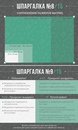
от настроек до творчества / Галерея работ / Fotoshkola.net
25.12.2016, 13:54
Юрий Притиск,преподаватель
Александра!
Здравствуйте!
Оценка работы
Спасибо за работу!
Очень оригинальный ракурс! Понятный вид! Насыщенные краски! И конечно, в центре внимания капли!
Снимок произведен в режиме приоритета выдержи. Традиционно, этот режим обозначается как Tv (time value), или S (shutter priority).
Это режим работы фотокамеры с автоматическим измерением экспозиции. В этом режиме фотограф устанавливает нужную продолжительность срабатывания затвора (выдержку), а число диафрагмы выбирается камерой автоматически на основе измерения освещённости, чувствительности фотоматериала, заданной экспокоррекции.
Режим приоритета выдержки используется в тех случаях, когда фотограф желает контролировать чёткость подвижных объектов. Задавая короткую выдержку, объект можно «заморозить», более длинную — задать ему нужную степень нечёткости.
Задавая короткую выдержку, объект можно «заморозить», более длинную — задать ему нужную степень нечёткости.
Вы нашли удачное сочетание выдержки, приемлемого качества и точной фокусировки! Кадр смотрится живописно и качественно!
Объясню, почему фотографии получаются тёмные.
Зафиксировав ISO и задавая определенную выдержку, фотограф заставляет автоматику камеры использовать диафрагму для того, чтобы регулировать поток света в камеру. Когда света достаточно, то камера может прикрывать диафрагму и экспонировать кадр приемлемо в широком диапазоне. А если света мало, то пытаясь соответствовать заданной выдержке, автоматика открывает диафрагму, и когда она упирается в предел, который обозначен на объективе, к примеру у Вас объектив 18-55mm F3.5-F5.6, значит максимальная светосила на 18mm — F3.5, а на 55mm — F5.6, так вот, больше света получить камере не удастся. Снимок получается тёмным. Тут придется либо удлинять выдержку, либо использовать объектив с большей светосилой, например 50mm F/1. 4, или 35mm F/1.8, или обеспечивать лучшие условия освещения.
4, или 35mm F/1.8, или обеспечивать лучшие условия освещения.
Поэтому, лучше всего использовать для большинства сюжетов камеру в режиме приоритета диафрагмы, режим «А», ведь в таком режиме выдержка может быть любой, а управляя диафрагмой, фотограф управляет светосилой, глубиной резкости и детализацией.
Допустим, снимаете Вы пейзаж или натюрморт, установили диафрагму F8, и пусть хоть как меняется освещение, если объекты неподвижны, выдержка может быть любой, даже в несколько секунд, тут только надо позаботиться о том, чтобы обездвижить камеру и избежать смаза. А для этого можно и нужно использовать штатив или упор.
Замечания и рекомендации
Если есть желание поработать с замороженным движением, то здорово подойдут капли воды.
http://img-fotki.yandex.ru/get/9058/16480689.12/0_99da2_a4b91343_XL.jpg
Важно обладать желанием экспериментировать и терпением 🙂 Нужен яркий свет или вспышка (внешняя, так как встроенная не сработает на выдержках короче 1/250)
Итак, что делать?
— Условия освещения: много света или вспышки. Нужны выдержки от 1/500, Диафрагма F5.6-F8, но подбирается опытным путём.
Нужны выдержки от 1/500, Диафрагма F5.6-F8, но подбирается опытным путём.
— Ставим сосуд с водой. Берется трубочка для коктейлей (соломка). Погружаем её в воду, закрыли верхнее отверстие пальцем, при открытии, вода капает крупными каплями. Можно приспособить пластиковую бутылку, еле открутив пробку, чтобы вода набиралась и капала с определенной периодичностью. а можно попросить содействия у ассистента 🙂
— Если убедились, что вода исправно капает, а камера на штативе, то наводим фокус вручную в то место, куда капли приводняются или приземляются 🙂
— Ищем ракурс.
— Неплохо было бы снимать на ватмане. Получится большой и светлый фон. Вспышку применить с рассеивателем, а можно дополнить сцену дополнительными источниками контрового света, это даст интересный результат. Нужно экспериментировать. Даже настольные лампы подойдут, но нужны помощнее.
— Можно развить тему, не просто снимая капли, а бросая в воду предметы. Разные по форме, они будут давать разнообразные всплески.
Разные по форме, они будут давать разнообразные всплески.
— Воду можно подкрасить 🙂 Это тоже смотрится необычно
— Важно отключить лишние настройки камеры. Автофокус, стабилизацию, шумоподавление, съемку в RAW (съемка в JPEG быстрее).
— Снимаем сериями. Как пулемёт 🙂
— Пробуем снимать не только воду, а молоко, кисель, масло. Консистенция, прозрачность, цвет. Всё другое. Смотрится — супер! 🙂 Важно лишь в капельнице сделать отверстие такое, чтобы капало как надо, а не лилось струёй 🙂
Примеры:
http://img-fotki.yandex.ru/get/9104/16480689.12/0_99da3_64724e62_XL.jpg
http://img-fotki.yandex.ru/get/9762/16480689.12/0_99da4_12b124bb_XL.jpg
http://img-fotki.yandex.ru/get/9754/16480689.12/0_99da5_5e6a279c_XL.jpg
Если браться за съемку капель всерьез, то вот ссылки:
http://fotopult. com/water-drop-photography-guide.html
com/water-drop-photography-guide.html
Руководство по фотосъемке падающих капель
Выводы
Прекрасный кадр! Динамичный! Очень образный! Качественный!
Но всё же, в таком размере не всё могу рассмотреть.
Пожалуйста, загружайте изображения в размере не меньше 2500px по длинной стороне. А лучше 3500-4000px.
Важно оценить качество, работу фокуса, глубину резкости, детализацию, засветки и детали в тенях. Загруженный размер слишком мал и не даёт полного представления.
Оптимально, загружать снимки сразу на компьютер. Минуя другие устройства. Для этого можно использовать картридер — устройство для чтения карт памяти или передавать снимки прямо с камеры.
Диафрагмапо сравнению с приоритетом выдержки — какой режим съемки использовать и когда
Я тоже когда-то был новичком и полностью понимаю, насколько сложно перейти к использованию ручного режима прямо из автоматической съемки. К счастью, производители камер также заботливо предоставили нам режимы приоритета диафрагмы и выдержки. Эти два режима съемки, возможно, лучший способ понять природу и роль диафрагмы и выдержки.
К счастью, производители камер также заботливо предоставили нам режимы приоритета диафрагмы и выдержки. Эти два режима съемки, возможно, лучший способ понять природу и роль диафрагмы и выдержки.
Aperture и Shutter Priority являются полуавтоматическими, или мы можем назвать их полуавтоматическими режимами камеры.Эти два режима могут помочь вам уйти от полностью автоматических режимов (P, Auto) и в то же время приблизить вас к использованию ручного режима.
Что такое режим приоритета диафрагмы?
Режим съемки с приоритетом диафрагмы позволяет вам управлять диафрагмой, в то время как выдержка и ISO (если вы настроены на Auto-ISO) по-прежнему контролируются вашей камерой. Это означает, что вы можете регулировать количество света, попадающего в камеру через объектив. Таким образом, используя приоритет диафрагмы, вы можете установить значение диафрагмы в соответствии с вашими потребностями и контролировать глубину резкости.
В отличие от автоматических режимов, этот режим дает вам свободу регулировать значение диафрагмы и устанавливать желаемый эффект размытия на фотографии.
Когда следует использовать режим приоритета диафрагмы?
Как мы уже говорили, режим приоритета диафрагмы позволяет управлять значением диафрагмы, которое в конечном итоге влияет на глубину резкости. Этот режим съемки идеален, если вы хотите отрегулировать глубину резкости по своему желанию, оставляя выбор выдержки и значения ISO на усмотрение камеры.
Ситуация 1: Портреты
Я уверен, что при съемке портрета или крупным планом вы захотите сохранить объект в фокусе и размыть фон, выбрав большую диафрагму (малое значение диафрагмы). Используя режим приоритета диафрагмы, вы можете вручную выбрать необходимое значение диафрагмы, например f / 1,8 или f / 2,8, для достижения малой глубины резкости.
Ситуация 2: Пейзажи
При съемке пейзажей или городских пейзажей вам может понадобиться сфокусировать как передний, так и задний план.Это возможно только в том случае, если вы вручную выберете маленькую диафрагму (высокое значение диафрагмы). Режим приоритета диафрагмы дает вам свободу выбора желаемого значения диафрагмы, такого как f / 16 или f / 22, для получения большой глубины резкости, в то время как ваша камера заботится о выдержке и значении ISO.
Режим приоритета диафрагмы дает вам свободу выбора желаемого значения диафрагмы, такого как f / 16 или f / 22, для получения большой глубины резкости, в то время как ваша камера заботится о выдержке и значении ISO.
Ситуация 3: слабое освещение
Предположим, вы находитесь в условиях тусклого освещения и ваши фотографии получаются недоэкспонированными. Увеличивая размер отверстия диафрагмы (выбирая меньшее значение диафрагмы, например, f / 1.8), вы можете позволить большему количеству света попасть в камеру и сделать снимок с лучшей экспозицией. Прочтите: 6 советов для получения стабильных результатов при съемке при слабом освещении
Ситуация 4: Полдень, яркий солнечный свет
Если вы снимаете средь бела дня и получаете переэкспонированные фотографии при съемке в автоматическом режиме, вы можете закрыть отверстие диафрагмы. Это означает, что, используя более высокое число диафрагмы (например, f / 16), вы можете минимизировать количество света, попадающего в камеру через объектив.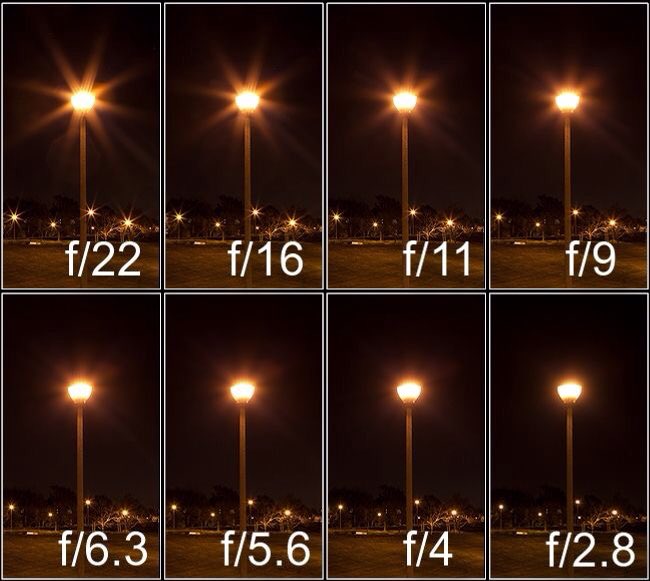
Что такое режим приоритета выдержки?
Как следует из названия, режим приоритета выдержки позволяет вам управлять выдержкой.Просто для мозгового штурма, выдержка — это время, в течение которого затвор камеры остается открытым, чтобы свет попадал в камеру и попадал на датчик. Чем длиннее выдержка установлена на камере, тем больше света принимает датчик изображения. Точно так же, чем меньше выдержка, тем меньше света попадет на датчик изображения.
Во время съемки в режиме приоритета выдержки у вас есть свобода регулировки выдержки в соответствии с вашими требованиями, в то время как камера сама выбирает диафрагму и значение ISO.
Когда следует использовать режим приоритета выдержки?
Как мы только что обсуждали, если вы хотите полностью контролировать выдержку и экспериментировать со своей камерой, то это идеальный режим камеры. Давайте рассмотрим две ситуации, когда вы, скорее всего, будете снимать в режиме приоритета выдержки.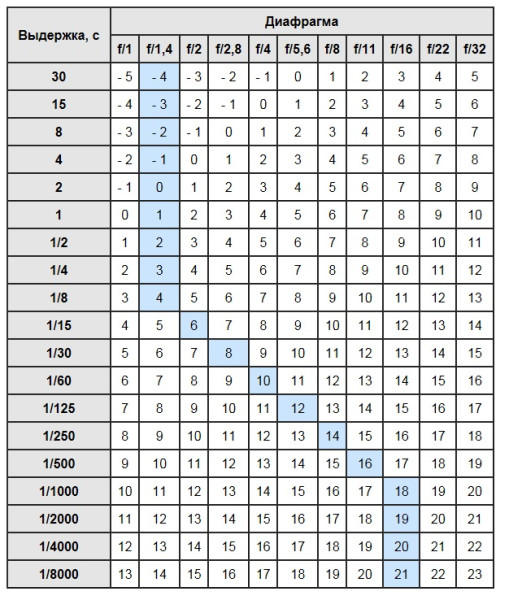
Ситуация 1: стоп-кадр движущегося объекта
Если вы хотите зафиксировать на снимке быстро движущуюся птицу, животное или машину, использование режима приоритета выдержки позволит вам сделать это, установив короткую выдержку.Скорость затвора меньше 1/500 секунды считается идеальной для замораживания объекта, но она может варьироваться в зависимости от скорости объекта. Ваша камера определит необходимые значения диафрагмы и ISO в соответствии с доступным светом.
Ситуация 2: Движение
Если вы находитесь вне дома и планируете снимать звездные следы, световые следы или фотографии с синим часом, вам придется выбрать длинную выдержку, чтобы движение объекта было хорошо запечатлено на одной фотографии.Для съемки фотографий с длительной выдержкой необходимо иметь при себе штатив, чтобы избежать сотрясения.
Ситуация 3: Тусклое освещение
Если вы находитесь в условиях недостаточного освещения, вы можете получить недоэкспонированные фотографии при съемке в автоматическом режиме. Просто уменьшив выдержку (например, с 1/200 до 1/50), вы можете позволить большему количеству света попадать в камеру и сделать хорошо экспонированный снимок.
Просто уменьшив выдержку (например, с 1/200 до 1/50), вы можете позволить большему количеству света попадать в камеру и сделать хорошо экспонированный снимок.
Примечание: Следите за тем, чтобы скорость затвора не была слишком длинной, так как это может вызвать дрожание камеры в вашем изображении;
Ситуация 4: Средь бела дня
Предположим, вы снимаете средь бела дня, а ваша камера делает переэкспонированные фотографии при съемке в автоматическом режиме.Здесь вы можете увеличить выдержку. Это означает, что, используя более короткую выдержку (например, от 1/200 до 1/1000), вы можете минимизировать количество света, попадающего на датчик камеры.
Заключение
Использование режимов диафрагмы и приоритета выдержки камеры позволяет вам ознакомиться с принципами работы диафрагмы объектива и затвора камеры. Эти режимы гарантируют, что вы получите хорошо экспонированные фотографии с желаемым выбором значения диафрагмы или выдержки, в отличие от автоматического режима (где камера делает все за вас).
Так что, если для вас первоочередной задачей является ручной выбор желаемого значения диафрагмы, чтобы получить определенную глубину резкости, вы должны снимать в режиме приоритета диафрагмы. В противном случае, если ваш приоритет состоит в том, чтобы выбрать определенную выдержку, чтобы запечатлеть что-то творческое с доступным светом (замораживание или размытие движения), тогда вы должны выбрать режим камеры с приоритетом выдержки.
Страница не найдена »ExpertPhotography
404 — Страница не найдена» ExpertPhotography404
Извини! Страница, которую вы искали, не найдена…
Он был перемещен, удален, переименован или, возможно, никогда не существовал. Пожалуйста, свяжитесь с нами, если вам понадобится помощь.
Пожалуйста, свяжитесь с нами, если вам понадобится помощь.
Мне нужна помощь с…
[type = ‘text’]
[type = ‘text’]
[type = ‘password’]
[type = ‘password’]
[‘rmockx.RealPlayer G2 Control’, ‘rmocx.RealPlayer G2 Control.1 ‘, ‘RealPlayer.RealPlayer ™ ActiveX Control (32-разрядный)’, ‘RealVideo.RealVideo ™ ActiveX Control (32-бит)’, ‘RealPlayer’]
[‘rmockx.RealPlayer G2 Control’, ‘rmocx.RealPlayer G2 Control.1’, ‘RealPlayer.RealPlayer ™ ActiveX Control (32-разрядный)’, ‘RealVideo.RealVideo ™ ActiveX Control (32-бит)’, ‘RealPlayer’]
[type = ‘text’]
[type = ‘text’]
[type = ‘password’]
[type = ‘password’]
[‘rmockx.RealPlayer G2 Control ‘,
‘rmocx.RealPlayer G2 Control.1’,
‘RealPlayer.RealPlayer ™ ActiveX Control (32-разрядный)’,
‘RealVideo.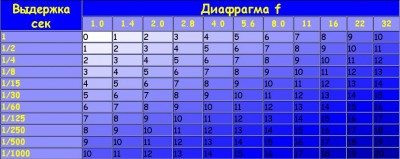 RealVideo ™ ActiveX Control (32-бит)’,
‘RealPlayer’]
RealVideo ™ ActiveX Control (32-бит)’,
‘RealPlayer’]
[‘rmockx.RealPlayer G2 Control’, ‘rmocx.RealPlayer G2 Control.1’, ‘RealPlayer.RealPlayer ™ ActiveX Control (32-разрядный)’, ‘RealVideo.RealVideo ™ ActiveX Control (32-бит)’, ‘RealPlayer’]
[type = ‘text’]
[type = ‘text’]
[type = ‘password’]
[type = ‘password’]
[‘rmockx.RealPlayer G2 Control ‘, ‘rmocx.RealPlayer G2 Control.1’, ‘RealPlayer.RealPlayer ™ ActiveX Control (32-разрядный)’, ‘RealVideo.RealVideo ™ ActiveX Control (32-бит)’, ‘RealPlayer’]
[‘rmockx.RealPlayer G2 Control’, ‘rmocx.RealPlayer G2 Control.1’, ‘RealPlayer.RealPlayer ™ ActiveX Control (32-разрядный)’, ‘RealVideo.RealVideo ™ ActiveX Control (32-бит)’, ‘RealPlayer’]
[type = ‘text’]
[type = ‘text’]
[type = ‘password’]
[type = ‘password’]
[‘rmockx. RealPlayer G2 Control ‘,
‘rmocx.RealPlayer G2 Control.1’,
‘RealPlayer.RealPlayer ™ ActiveX Control (32-разрядный)’,
‘RealVideo.RealVideo ™ ActiveX Control (32-бит)’,
‘RealPlayer’]
RealPlayer G2 Control ‘,
‘rmocx.RealPlayer G2 Control.1’,
‘RealPlayer.RealPlayer ™ ActiveX Control (32-разрядный)’,
‘RealVideo.RealVideo ™ ActiveX Control (32-бит)’,
‘RealPlayer’]
[‘rmockx.RealPlayer G2 Control’, ‘rmocx.RealPlayer G2 Control.1’, ‘RealPlayer.RealPlayer ™ ActiveX Control (32-разрядный)’, ‘RealVideo.RealVideo ™ ActiveX Control (32-бит)’, ‘RealPlayer’]
[type = ‘text’]
[type = ‘text’]
[type = ‘password’]
[type = ‘password’]
[‘rmockx.RealPlayer G2 Control ‘, ‘rmocx.RealPlayer G2 Control.1’, ‘RealPlayer.RealPlayer ™ ActiveX Control (32-разрядный)’, ‘RealVideo.RealVideo ™ ActiveX Control (32-бит)’, ‘RealPlayer’]
[‘rmockx.RealPlayer G2 Control’, ‘rmocx.RealPlayer G2 Control.1’, ‘RealPlayer.RealPlayer ™ ActiveX Control (32-разрядный)’, ‘RealVideo.RealVideo ™ ActiveX Control (32-бит)’, ‘RealPlayer’]
[type = ‘text’]
[type = ‘text’]
[type = ‘password’]
[type = ‘password’]
[‘rmockx.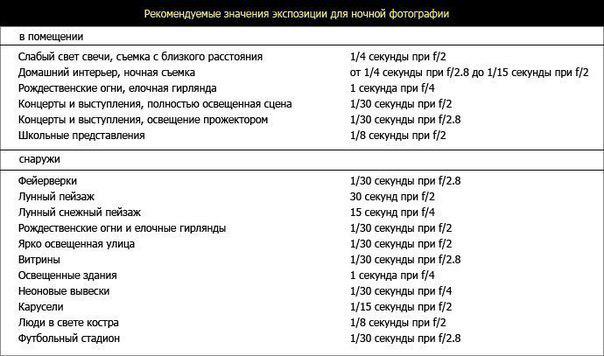 RealPlayer G2 Control ‘,
‘rmocx.RealPlayer G2 Control.1’,
‘RealPlayer.RealPlayer ™ ActiveX Control (32-разрядный)’,
‘RealVideo.RealVideo ™ ActiveX Control (32-бит)’,
‘RealPlayer’]
RealPlayer G2 Control ‘,
‘rmocx.RealPlayer G2 Control.1’,
‘RealPlayer.RealPlayer ™ ActiveX Control (32-разрядный)’,
‘RealVideo.RealVideo ™ ActiveX Control (32-бит)’,
‘RealPlayer’]
[‘rmockx.RealPlayer G2 Control’, ‘rmocx.RealPlayer G2 Control.1’, ‘RealPlayer.RealPlayer ™ ActiveX Control (32-разрядный)’, ‘RealVideo.RealVideo ™ ActiveX Control (32-бит)’, ‘RealPlayer’]
[type = ‘text’]
[type = ‘text’]
[type = ‘password’]
[type = ‘password’]
[‘rmockx.RealPlayer G2 Control ‘, ‘rmocx.RealPlayer G2 Control.1’, ‘RealPlayer.RealPlayer ™ ActiveX Control (32-разрядный)’, ‘RealVideo.RealVideo ™ ActiveX Control (32-бит)’, ‘RealPlayer’]
[‘rmockx.RealPlayer G2 Control’, ‘rmocx.RealPlayer G2 Control.1’, ‘RealPlayer.RealPlayer ™ ActiveX Control (32-разрядный)’, ‘RealVideo.RealVideo ™ ActiveX Control (32-бит)’, ‘RealPlayer’]
[type = ‘text’]
[type = ‘text’]
[type = ‘password’]
[type = ‘password’]
[‘rmockx.RealPlayer G2 Control ‘, ‘rmocx.RealPlayer G2 Control.1’, ‘RealPlayer.RealPlayer ™ ActiveX Control (32-разрядный)’, ‘RealVideo.RealVideo ™ ActiveX Control (32-бит)’, ‘RealPlayer’]
[‘rmockx.RealPlayer G2 Control’, ‘rmocx.RealPlayer G2 Control.1’, ‘RealPlayer.RealPlayer ™ ActiveX Control (32-разрядный)’, ‘RealVideo.RealVideo ™ ActiveX Control (32-бит)’, ‘RealPlayer’]
[type = ‘text’]
[type = ‘text’]
[type = ‘password’]
[type = ‘password’]
[‘rmockx.RealPlayer G2 Control ‘, ‘rmocx.RealPlayer G2 Control.1’, ‘RealPlayer.RealPlayer ™ ActiveX Control (32-разрядный)’, ‘RealVideo.RealVideo ™ ActiveX Control (32-бит)’, ‘RealPlayer’]
[‘rmockx.RealPlayer G2 Control’, ‘rmocx.RealPlayer G2 Control.1’, ‘RealPlayer.RealPlayer ™ ActiveX Control (32-разрядный)’, ‘RealVideo.RealVideo ™ ActiveX Control (32-бит)’, ‘RealPlayer’]
[type = ‘text’]
[type = ‘text’]
[type = ‘password’]
[type = ‘password’]
[‘rmockx.RealPlayer G2 Control ‘, ‘rmocx.RealPlayer G2 Control.1’, ‘RealPlayer.RealPlayer ™ ActiveX Control (32-разрядный)’, ‘RealVideo.RealVideo ™ ActiveX Control (32-бит)’, ‘RealPlayer’]
[‘rmockx.RealPlayer G2 Control’, ‘rmocx.RealPlayer G2 Control.1’, ‘RealPlayer.RealPlayer ™ ActiveX Control (32-разрядный)’, ‘RealVideo.RealVideo ™ ActiveX Control (32-бит)’, ‘RealPlayer’]
[type = ‘text’]
[type = ‘text’]
[type = ‘password’]
[type = ‘password’]
[‘rmockx.RealPlayer G2 Control ‘, ‘rmocx.RealPlayer G2 Control.1’, ‘RealPlayer.RealPlayer ™ ActiveX Control (32-разрядный)’, ‘RealVideo.RealVideo ™ ActiveX Control (32-бит)’, ‘RealPlayer’]
[‘rmockx.RealPlayer G2 Control’, ‘rmocx.RealPlayer G2 Control.1’, ‘RealPlayer.RealPlayer ™ ActiveX Control (32-разрядный)’, ‘RealVideo.RealVideo ™ ActiveX Control (32-бит)’, ‘RealPlayer’]
[type = ‘text’]
[type = ‘text’]
[type = ‘password’]
[type = ‘password’]
[‘rmockx.RealPlayer G2 Control ‘, ‘rmocx.RealPlayer G2 Control.1’, ‘RealPlayer.RealPlayer ™ ActiveX Control (32-разрядный)’, ‘RealVideo.RealVideo ™ ActiveX Control (32-бит)’, ‘RealPlayer’]
[‘rmockx.RealPlayer G2 Control’, ‘rmocx.RealPlayer G2 Control.1’, ‘RealPlayer.RealPlayer ™ ActiveX Control (32-разрядный)’, ‘RealVideo.RealVideo ™ ActiveX Control (32-бит)’, ‘RealPlayer’]
[type = ‘text’]
[type = ‘text’]
[type = ‘password’]
[type = ‘password’]
[‘rmockx.RealPlayer G2 Control ‘, ‘rmocx.RealPlayer G2 Control.1’, ‘RealPlayer.RealPlayer ™ ActiveX Control (32-разрядный)’, ‘RealVideo.RealVideo ™ ActiveX Control (32-бит)’, ‘RealPlayer’]
[‘rmockx.RealPlayer G2 Control’, ‘rmocx.RealPlayer G2 Control.1’, ‘RealPlayer.RealPlayer ™ ActiveX Control (32-разрядный)’, ‘RealVideo.RealVideo ™ ActiveX Control (32-бит)’, ‘RealPlayer’]
[type = ‘text’]
[type = ‘text’]
[type = ‘password’]
[type = ‘password’]
[‘rmockx.RealPlayer G2 Control ‘, ‘rmocx.RealPlayer G2 Control.1’, ‘RealPlayer.RealPlayer ™ ActiveX Control (32-разрядный)’, ‘RealVideo.RealVideo ™ ActiveX Control (32-бит)’, ‘RealPlayer’]
[‘rmockx.RealPlayer G2 Control’, ‘rmocx.RealPlayer G2 Control.1’, ‘RealPlayer.RealPlayer ™ ActiveX Control (32-разрядный)’, ‘RealVideo.RealVideo ™ ActiveX Control (32-бит)’, ‘RealPlayer’]
Страница не найдена »ExpertPhotography
404 — Страница не найдена» ExpertPhotography404
Извини! Страница, которую вы искали, не найдена…
Он был перемещен, удален, переименован или, возможно, никогда не существовал. Пожалуйста, свяжитесь с нами, если вам понадобится помощь.
Мне нужна помощь с…
[type = ‘text’]
[type = ‘text’]
[type = ‘password’]
[type = ‘password’]
[‘rmockx.RealPlayer G2 Control’, ‘rmocx.RealPlayer G2 Control.1 ‘, ‘RealPlayer.RealPlayer ™ ActiveX Control (32-разрядный)’, ‘RealVideo.RealVideo ™ ActiveX Control (32-бит)’, ‘RealPlayer’]
[‘rmockx.RealPlayer G2 Control’, ‘rmocx.RealPlayer G2 Control.1’, ‘RealPlayer.RealPlayer ™ ActiveX Control (32-разрядный)’, ‘RealVideo.RealVideo ™ ActiveX Control (32-бит)’, ‘RealPlayer’]
[type = ‘text’]
[type = ‘text’]
[type = ‘password’]
[type = ‘password’]
[‘rmockx.RealPlayer G2 Control ‘, ‘rmocx.RealPlayer G2 Control.1’, ‘RealPlayer.RealPlayer ™ ActiveX Control (32-разрядный)’, ‘RealVideo.RealVideo ™ ActiveX Control (32-бит)’, ‘RealPlayer’]
[‘rmockx.RealPlayer G2 Control’, ‘rmocx.RealPlayer G2 Control.1’, ‘RealPlayer.RealPlayer ™ ActiveX Control (32-разрядный)’, ‘RealVideo.RealVideo ™ ActiveX Control (32-бит)’, ‘RealPlayer’]
[type = ‘text’]
[type = ‘text’]
[type = ‘password’]
[type = ‘password’]
[‘rmockx.RealPlayer G2 Control ‘, ‘rmocx.RealPlayer G2 Control.1’, ‘RealPlayer.RealPlayer ™ ActiveX Control (32-разрядный)’, ‘RealVideo.RealVideo ™ ActiveX Control (32-бит)’, ‘RealPlayer’]
[‘rmockx.RealPlayer G2 Control’, ‘rmocx.RealPlayer G2 Control.1’, ‘RealPlayer.RealPlayer ™ ActiveX Control (32-разрядный)’, ‘RealVideo.RealVideo ™ ActiveX Control (32-бит)’, ‘RealPlayer’]
[type = ‘text’]
[type = ‘text’]
[type = ‘password’]
[type = ‘password’]
[‘rmockx.RealPlayer G2 Control ‘, ‘rmocx.RealPlayer G2 Control.1’, ‘RealPlayer.RealPlayer ™ ActiveX Control (32-разрядный)’, ‘RealVideo.RealVideo ™ ActiveX Control (32-бит)’, ‘RealPlayer’]
[‘rmockx.RealPlayer G2 Control’, ‘rmocx.RealPlayer G2 Control.1’, ‘RealPlayer.RealPlayer ™ ActiveX Control (32-разрядный)’, ‘RealVideo.RealVideo ™ ActiveX Control (32-бит)’, ‘RealPlayer’]
[type = ‘text’]
[type = ‘text’]
[type = ‘password’]
[type = ‘password’]
[‘rmockx.RealPlayer G2 Control ‘, ‘rmocx.RealPlayer G2 Control.1’, ‘RealPlayer.RealPlayer ™ ActiveX Control (32-разрядный)’, ‘RealVideo.RealVideo ™ ActiveX Control (32-бит)’, ‘RealPlayer’]
[‘rmockx.RealPlayer G2 Control’, ‘rmocx.RealPlayer G2 Control.1’, ‘RealPlayer.RealPlayer ™ ActiveX Control (32-разрядный)’, ‘RealVideo.RealVideo ™ ActiveX Control (32-бит)’, ‘RealPlayer’]
[type = ‘text’]
[type = ‘text’]
[type = ‘password’]
[type = ‘password’]
[‘rmockx.RealPlayer G2 Control ‘, ‘rmocx.RealPlayer G2 Control.1’, ‘RealPlayer.RealPlayer ™ ActiveX Control (32-разрядный)’, ‘RealVideo.RealVideo ™ ActiveX Control (32-бит)’, ‘RealPlayer’]
[‘rmockx.RealPlayer G2 Control’, ‘rmocx.RealPlayer G2 Control.1’, ‘RealPlayer.RealPlayer ™ ActiveX Control (32-разрядный)’, ‘RealVideo.RealVideo ™ ActiveX Control (32-бит)’, ‘RealPlayer’]
[type = ‘text’]
[type = ‘text’]
[type = ‘password’]
[type = ‘password’]
[‘rmockx.RealPlayer G2 Control ‘, ‘rmocx.RealPlayer G2 Control.1’, ‘RealPlayer.RealPlayer ™ ActiveX Control (32-разрядный)’, ‘RealVideo.RealVideo ™ ActiveX Control (32-бит)’, ‘RealPlayer’]
[‘rmockx.RealPlayer G2 Control’, ‘rmocx.RealPlayer G2 Control.1’, ‘RealPlayer.RealPlayer ™ ActiveX Control (32-разрядный)’, ‘RealVideo.RealVideo ™ ActiveX Control (32-бит)’, ‘RealPlayer’]
[type = ‘text’]
[type = ‘text’]
[type = ‘password’]
[type = ‘password’]
[‘rmockx.RealPlayer G2 Control ‘, ‘rmocx.RealPlayer G2 Control.1’, ‘RealPlayer.RealPlayer ™ ActiveX Control (32-разрядный)’, ‘RealVideo.RealVideo ™ ActiveX Control (32-бит)’, ‘RealPlayer’]
[‘rmockx.RealPlayer G2 Control’, ‘rmocx.RealPlayer G2 Control.1’, ‘RealPlayer.RealPlayer ™ ActiveX Control (32-разрядный)’, ‘RealVideo.RealVideo ™ ActiveX Control (32-бит)’, ‘RealPlayer’]
[type = ‘text’]
[type = ‘text’]
[type = ‘password’]
[type = ‘password’]
[‘rmockx.RealPlayer G2 Control ‘, ‘rmocx.RealPlayer G2 Control.1’, ‘RealPlayer.RealPlayer ™ ActiveX Control (32-разрядный)’, ‘RealVideo.RealVideo ™ ActiveX Control (32-бит)’, ‘RealPlayer’]
[‘rmockx.RealPlayer G2 Control’, ‘rmocx.RealPlayer G2 Control.1’, ‘RealPlayer.RealPlayer ™ ActiveX Control (32-разрядный)’, ‘RealVideo.RealVideo ™ ActiveX Control (32-бит)’, ‘RealPlayer’]
[type = ‘text’]
[type = ‘text’]
[type = ‘password’]
[type = ‘password’]
[‘rmockx.RealPlayer G2 Control ‘, ‘rmocx.RealPlayer G2 Control.1’, ‘RealPlayer.RealPlayer ™ ActiveX Control (32-разрядный)’, ‘RealVideo.RealVideo ™ ActiveX Control (32-бит)’, ‘RealPlayer’]
[‘rmockx.RealPlayer G2 Control’, ‘rmocx.RealPlayer G2 Control.1’, ‘RealPlayer.RealPlayer ™ ActiveX Control (32-разрядный)’, ‘RealVideo.RealVideo ™ ActiveX Control (32-бит)’, ‘RealPlayer’]
[type = ‘text’]
[type = ‘text’]
[type = ‘password’]
[type = ‘password’]
[‘rmockx.RealPlayer G2 Control ‘, ‘rmocx.RealPlayer G2 Control.1’, ‘RealPlayer.RealPlayer ™ ActiveX Control (32-разрядный)’, ‘RealVideo.RealVideo ™ ActiveX Control (32-бит)’, ‘RealPlayer’]
[‘rmockx.RealPlayer G2 Control’, ‘rmocx.RealPlayer G2 Control.1’, ‘RealPlayer.RealPlayer ™ ActiveX Control (32-разрядный)’, ‘RealVideo.RealVideo ™ ActiveX Control (32-бит)’, ‘RealPlayer’]
[type = ‘text’]
[type = ‘text’]
[type = ‘password’]
[type = ‘password’]
[‘rmockx.RealPlayer G2 Control ‘, ‘rmocx.RealPlayer G2 Control.1’, ‘RealPlayer.RealPlayer ™ ActiveX Control (32-разрядный)’, ‘RealVideo.RealVideo ™ ActiveX Control (32-бит)’, ‘RealPlayer’]
[‘rmockx.RealPlayer G2 Control’, ‘rmocx.RealPlayer G2 Control.1’, ‘RealPlayer.RealPlayer ™ ActiveX Control (32-разрядный)’, ‘RealVideo.RealVideo ™ ActiveX Control (32-бит)’, ‘RealPlayer’]
[type = ‘text’]
[type = ‘text’]
[type = ‘password’]
[type = ‘password’]
[‘rmockx.RealPlayer G2 Control ‘, ‘rmocx.RealPlayer G2 Control.1’, ‘RealPlayer.RealPlayer ™ ActiveX Control (32-разрядный)’, ‘RealVideo.RealVideo ™ ActiveX Control (32-бит)’, ‘RealPlayer’]
[‘rmockx.RealPlayer G2 Control’, ‘rmocx.RealPlayer G2 Control.1’, ‘RealPlayer.RealPlayer ™ ActiveX Control (32-разрядный)’, ‘RealVideo.RealVideo ™ ActiveX Control (32-бит)’, ‘RealPlayer’]
[type = ‘text’]
[type = ‘text’]
[type = ‘password’]
[type = ‘password’]
[‘rmockx.RealPlayer G2 Control ‘, ‘rmocx.RealPlayer G2 Control.1’, ‘RealPlayer.RealPlayer ™ ActiveX Control (32-разрядный)’, ‘RealVideo.RealVideo ™ ActiveX Control (32-бит)’, ‘RealPlayer’]
[‘rmockx.RealPlayer G2 Control’, ‘rmocx.RealPlayer G2 Control.1’, ‘RealPlayer.RealPlayer ™ ActiveX Control (32-разрядный)’, ‘RealVideo.RealVideo ™ ActiveX Control (32-бит)’, ‘RealPlayer’]
Страница не найдена »ExpertPhotography
404 — Страница не найдена» ExpertPhotography404
Извини! Страница, которую вы искали, не найдена…
Он был перемещен, удален, переименован или, возможно, никогда не существовал. Пожалуйста, свяжитесь с нами, если вам понадобится помощь.
Мне нужна помощь с…
[type = ‘text’]
[type = ‘text’]
[type = ‘password’]
[type = ‘password’]
[‘rmockx.RealPlayer G2 Control’, ‘rmocx.RealPlayer G2 Control.1 ‘, ‘RealPlayer.RealPlayer ™ ActiveX Control (32-разрядный)’, ‘RealVideo.RealVideo ™ ActiveX Control (32-бит)’, ‘RealPlayer’]
[‘rmockx.RealPlayer G2 Control’, ‘rmocx.RealPlayer G2 Control.1’, ‘RealPlayer.RealPlayer ™ ActiveX Control (32-разрядный)’, ‘RealVideo.RealVideo ™ ActiveX Control (32-бит)’, ‘RealPlayer’]
[type = ‘text’]
[type = ‘text’]
[type = ‘password’]
[type = ‘password’]
[‘rmockx.RealPlayer G2 Control ‘, ‘rmocx.RealPlayer G2 Control.1’, ‘RealPlayer.RealPlayer ™ ActiveX Control (32-разрядный)’, ‘RealVideo.RealVideo ™ ActiveX Control (32-бит)’, ‘RealPlayer’]
[‘rmockx.RealPlayer G2 Control’, ‘rmocx.RealPlayer G2 Control.1’, ‘RealPlayer.RealPlayer ™ ActiveX Control (32-разрядный)’, ‘RealVideo.RealVideo ™ ActiveX Control (32-бит)’, ‘RealPlayer’]
[type = ‘text’]
[type = ‘text’]
[type = ‘password’]
[type = ‘password’]
[‘rmockx.RealPlayer G2 Control ‘, ‘rmocx.RealPlayer G2 Control.1’, ‘RealPlayer.RealPlayer ™ ActiveX Control (32-разрядный)’, ‘RealVideo.RealVideo ™ ActiveX Control (32-бит)’, ‘RealPlayer’]
[‘rmockx.RealPlayer G2 Control’, ‘rmocx.RealPlayer G2 Control.1’, ‘RealPlayer.RealPlayer ™ ActiveX Control (32-разрядный)’, ‘RealVideo.RealVideo ™ ActiveX Control (32-бит)’, ‘RealPlayer’]
[type = ‘text’]
[type = ‘text’]
[type = ‘password’]
[type = ‘password’]
[‘rmockx.RealPlayer G2 Control ‘, ‘rmocx.RealPlayer G2 Control.1’, ‘RealPlayer.RealPlayer ™ ActiveX Control (32-разрядный)’, ‘RealVideo.RealVideo ™ ActiveX Control (32-бит)’, ‘RealPlayer’]
[‘rmockx.RealPlayer G2 Control’, ‘rmocx.RealPlayer G2 Control.1’, ‘RealPlayer.RealPlayer ™ ActiveX Control (32-разрядный)’, ‘RealVideo.RealVideo ™ ActiveX Control (32-бит)’, ‘RealPlayer’]
[type = ‘text’]
[type = ‘text’]
[type = ‘password’]
[type = ‘password’]
[‘rmockx.RealPlayer G2 Control ‘, ‘rmocx.RealPlayer G2 Control.1’, ‘RealPlayer.RealPlayer ™ ActiveX Control (32-разрядный)’, ‘RealVideo.RealVideo ™ ActiveX Control (32-бит)’, ‘RealPlayer’]
[‘rmockx.RealPlayer G2 Control’, ‘rmocx.RealPlayer G2 Control.1’, ‘RealPlayer.RealPlayer ™ ActiveX Control (32-разрядный)’, ‘RealVideo.RealVideo ™ ActiveX Control (32-бит)’, ‘RealPlayer’]
[type = ‘text’]
[type = ‘text’]
[type = ‘password’]
[type = ‘password’]
[‘rmockx.RealPlayer G2 Control ‘, ‘rmocx.RealPlayer G2 Control.1’, ‘RealPlayer.RealPlayer ™ ActiveX Control (32-разрядный)’, ‘RealVideo.RealVideo ™ ActiveX Control (32-бит)’, ‘RealPlayer’]
[‘rmockx.RealPlayer G2 Control’, ‘rmocx.RealPlayer G2 Control.1’, ‘RealPlayer.RealPlayer ™ ActiveX Control (32-разрядный)’, ‘RealVideo.RealVideo ™ ActiveX Control (32-бит)’, ‘RealPlayer’]
[type = ‘text’]
[type = ‘text’]
[type = ‘password’]
[type = ‘password’]
[‘rmockx.RealPlayer G2 Control ‘, ‘rmocx.RealPlayer G2 Control.1’, ‘RealPlayer.RealPlayer ™ ActiveX Control (32-разрядный)’, ‘RealVideo.RealVideo ™ ActiveX Control (32-бит)’, ‘RealPlayer’]
[‘rmockx.RealPlayer G2 Control’, ‘rmocx.RealPlayer G2 Control.1’, ‘RealPlayer.RealPlayer ™ ActiveX Control (32-разрядный)’, ‘RealVideo.RealVideo ™ ActiveX Control (32-бит)’, ‘RealPlayer’]
[type = ‘text’]
[type = ‘text’]
[type = ‘password’]
[type = ‘password’]
[‘rmockx.RealPlayer G2 Control ‘, ‘rmocx.RealPlayer G2 Control.1’, ‘RealPlayer.RealPlayer ™ ActiveX Control (32-разрядный)’, ‘RealVideo.RealVideo ™ ActiveX Control (32-бит)’, ‘RealPlayer’]
[‘rmockx.RealPlayer G2 Control’, ‘rmocx.RealPlayer G2 Control.1’, ‘RealPlayer.RealPlayer ™ ActiveX Control (32-разрядный)’, ‘RealVideo.RealVideo ™ ActiveX Control (32-бит)’, ‘RealPlayer’]
[type = ‘text’]
[type = ‘text’]
[type = ‘password’]
[type = ‘password’]
[‘rmockx.RealPlayer G2 Control ‘, ‘rmocx.RealPlayer G2 Control.1’, ‘RealPlayer.RealPlayer ™ ActiveX Control (32-разрядный)’, ‘RealVideo.RealVideo ™ ActiveX Control (32-бит)’, ‘RealPlayer’]
[‘rmockx.RealPlayer G2 Control’, ‘rmocx.RealPlayer G2 Control.1’, ‘RealPlayer.RealPlayer ™ ActiveX Control (32-разрядный)’, ‘RealVideo.RealVideo ™ ActiveX Control (32-бит)’, ‘RealPlayer’]
[type = ‘text’]
[type = ‘text’]
[type = ‘password’]
[type = ‘password’]
[‘rmockx.RealPlayer G2 Control ‘, ‘rmocx.RealPlayer G2 Control.1’, ‘RealPlayer.RealPlayer ™ ActiveX Control (32-разрядный)’, ‘RealVideo.RealVideo ™ ActiveX Control (32-бит)’, ‘RealPlayer’]
[‘rmockx.RealPlayer G2 Control’, ‘rmocx.RealPlayer G2 Control.1’, ‘RealPlayer.RealPlayer ™ ActiveX Control (32-разрядный)’, ‘RealVideo.RealVideo ™ ActiveX Control (32-бит)’, ‘RealPlayer’]
[type = ‘text’]
[type = ‘text’]
[type = ‘password’]
[type = ‘password’]
[‘rmockx.RealPlayer G2 Control ‘, ‘rmocx.RealPlayer G2 Control.1’, ‘RealPlayer.RealPlayer ™ ActiveX Control (32-разрядный)’, ‘RealVideo.RealVideo ™ ActiveX Control (32-бит)’, ‘RealPlayer’]
[‘rmockx.RealPlayer G2 Control’, ‘rmocx.RealPlayer G2 Control.1’, ‘RealPlayer.RealPlayer ™ ActiveX Control (32-разрядный)’, ‘RealVideo.RealVideo ™ ActiveX Control (32-бит)’, ‘RealPlayer’]
[type = ‘text’]
[type = ‘text’]
[type = ‘password’]
[type = ‘password’]
[‘rmockx.RealPlayer G2 Control ‘, ‘rmocx.RealPlayer G2 Control.1’, ‘RealPlayer.RealPlayer ™ ActiveX Control (32-разрядный)’, ‘RealVideo.RealVideo ™ ActiveX Control (32-бит)’, ‘RealPlayer’]
[‘rmockx.RealPlayer G2 Control’, ‘rmocx.RealPlayer G2 Control.1’, ‘RealPlayer.RealPlayer ™ ActiveX Control (32-разрядный)’, ‘RealVideo.RealVideo ™ ActiveX Control (32-бит)’, ‘RealPlayer’]
[type = ‘text’]
[type = ‘text’]
[type = ‘password’]
[type = ‘password’]
[‘rmockx.RealPlayer G2 Control ‘, ‘rmocx.RealPlayer G2 Control.1’, ‘RealPlayer.RealPlayer ™ ActiveX Control (32-разрядный)’, ‘RealVideo.RealVideo ™ ActiveX Control (32-бит)’, ‘RealPlayer’]
[‘rmockx.RealPlayer G2 Control’, ‘rmocx.RealPlayer G2 Control.1’, ‘RealPlayer.RealPlayer ™ ActiveX Control (32-разрядный)’, ‘RealVideo.RealVideo ™ ActiveX Control (32-бит)’, ‘RealPlayer’]
[type = ‘text’]
[type = ‘text’]
[type = ‘password’]
[type = ‘password’]
[‘rmockx.RealPlayer G2 Control ‘, ‘rmocx.RealPlayer G2 Control.1’, ‘RealPlayer.RealPlayer ™ ActiveX Control (32-разрядный)’, ‘RealVideo.RealVideo ™ ActiveX Control (32-бит)’, ‘RealPlayer’]
[‘rmockx.RealPlayer G2 Control’, ‘rmocx.RealPlayer G2 Control.1’, ‘RealPlayer.RealPlayer ™ ActiveX Control (32-разрядный)’, ‘RealVideo.RealVideo ™ ActiveX Control (32-бит)’, «RealPlayer»]
Как начать использовать приоритет диафрагмы и как это изменит вашу фотографию
Если вы изучали фотографию и начали делать первые шаги за пределами программного режима камеры, приоритет диафрагмы поможет вам лучше освоить камеру и расширить свои знания.Этот режим камеры может облегчить съемку и открыть больше творческих возможностей.
От диафрагмы камеры зависит, какая часть сцены будет в фокусе. Пейзажные фотографы часто используют маленькую диафрагму, чтобы максимально сфокусироваться; напротив, фотографы-портретисты, использующие естественный свет, часто используют большую диафрагму, чтобы сделать объект резким, но оставляют все остальное не в фокусе.
Сравнение приоритета диафрагмы с программным режимом
В то время как программный режим побуждает камеру принимать за вас подавляющее большинство решений, приоритет диафрагмы (обычно на шкале камеры как «A» или «Av») позволяет вам установить диафрагму, а затем позволить камере определять экспозицию, изменение выдержки.
Для этого урока предположим, что мы снимаем людей с помощью зеркальной или беззеркальной камеры, что мы используем объектив 50 мм и хотим, чтобы объект был резким, а фон был как можно более размытым. Для достижения этого приятного кинематографического эффекта большая диафрагма создает небольшую глубину резкости, и даже самый дешевый 50-миллиметровый объектив с постоянным фокусным расстоянием предлагает широкую диафрагму f / 1,8. Если ваш объектив с переменной диафрагмой кажется ограничением, и вы хотите посмотреть, как f / 1.8 сравнивается, скажем, с f / 5.6, стоит потратить крошечную сумму на отличные пятьдесят, такие как этот. (Имейте в виду, что точная фокусировка очень важна, поскольку погрешность намного меньше.)
Начало работы с приоритетом диафрагмы
Когда вы начинаете съемку с приоритетом диафрагмы, рекомендуется настраивать диафрагму с помощью диска под большим пальцем правой руки, а не под указательным пальцем. Это привычка, которую вы оцените, если начнете снимать в ручном режиме.(Если у вашей камеры только один диск, не волнуйтесь.)
Чтобы выбрать самую широкую доступную диафрагму, прокрутите колесико влево, пока не получите наименьшее доступное число. (Обратите внимание, что если вы используете комплектный объектив, самая широкая доступная диафрагма может варьироваться в зависимости от того, насколько сильно вы увеличены. Это часто является ограничением объективов более низкого уровня: при увеличении самая большая доступная диафрагма становится немного меньше. )
Следующий шаг — указать камере автоматически выбирать значение ISO. Обычно этот параметр применяется путем прокрутки доступных значений ISO и после минимального значения ISO камеры (например, 100 или 50) до «AUTO ISO.”
Установите минимальную выдержку
В режиме приоритета диафрагмы вы, вероятно, не хотите, чтобы камера автоматически выбирала настолько низкую выдержку, что ваши изображения получаются размытыми, потому что вы не можете удерживать камеру достаточно неподвижно, и установка минимальной выдержки является одним из решений. Возможно, вам придется использовать поисковую систему, чтобы узнать, есть ли у вашей камеры эта опция, а затем покопаться в меню, чтобы установить ее. (К сожалению, многие камеры начального уровня не имеют этой опции, но не беспокойтесь слишком сильно.Перейдите к следующему разделу и имейте в виду, что ваши изображения могут получиться размытыми, если вы снимаете при очень слабом освещении.)
Найти нужную часть меню может быть непросто. Для Canon это часто находится в разделе «Настройки чувствительности ISO», а для Sony — «ISO AUTO Min. SS.» Что касается Nikon, я считаю, что это находится в разделе «Настройки чувствительности ISO». Если вы используете стандартный комплектный объектив или 50-миллиметровый фиксатор, я предлагаю установить его на 1/250 секунды. С объективом 50 мм 1/60 примерно достаточно быстро, чтобы избежать дрожания камеры при съемке с рук, но обычно вам нужна скорость затвора, которая немного короче, так как все, что движется в кадре, может легко стать размытым.
На моем Sony a7 III у меня есть эта минимальная настройка затвора, назначенная одной из моих настраиваемых кнопок, что позволяет мне изменять ее на лету, а не перетягивать через систему меню Sony. Для портретов при естественном освещении достаточно 1/125. Для откровенных снимков людей. вы, вероятно, захотите чего-нибудь побыстрее. Для фотографии скалолазания я обычно выбираю 1/250 или 1/500. Что касается паркура, я обычно снимаю на 1/1000 или быстрее.
Начать стрельбу
Установив максимальную диафрагму, автоматический режим ISO и установленную минимальную выдержку 1/250, вы готовы приступить к съемке.Если вы выйдете на яркий солнечный свет и начнете фотографировать, скорее всего, ваша камера выберет минимально возможное значение ISO и самую короткую выдержку (например, 1/4000 или 1/8000 секунды). Когда вы снимаете более темную сцену (например, в помещении), камера снижает выдержку до 1/250. Если все еще слишком темно, вместо того, чтобы уменьшать выдержку, камера увеличит ISO.
Большим преимуществом этой настройки является то, что ваша камера даст вам изображение с наименьшим шумом (т.е.е., наименьшее возможное значение ISO), не вызывая дрожания камеры (т. е. не будет выбрана слишком длинная выдержка). Если вы снимаете откровенные портреты своих друзей и семьи, это идеальная установка, а также выбор многих профессиональных свадебных фотографов.
Совершенствование техники с компенсацией экспозиции
Если вы снимаете объект, стоящий под ярким небом, есть очень большая вероятность, что ваше изображение будет недоэкспонировано, поскольку камера попытается учесть большое количество света, попадающего в объектив.Если вы когда-либо снимали кого-то, и его лицо выглядит как тень, но у вас есть идеально выставленное небо, причина в этом. На этом этапе вы хотите иметь немного больше контроля над выбором, который ваша камера делает автоматически.
Один из вариантов — переключиться с приоритета диафрагмы в ручной режим и выбрать либо более высокое значение ISO, либо более длинную выдержку, чтобы получить более яркую экспозицию. Однако мы можем заставить камеру выбирать более яркую экспозицию, не выходя из режима приоритета диафрагмы, просто используя компенсацию экспозиции.Многие камеры более высокого класса имеют специальный диск. Если повернуть вправо, камера автоматически установит более яркую экспозицию; поверните его влево, и он станет темнее. Изменение компенсации экспозиции на младших камерах обычно возможно, но обычно требует удержания кнопки «+/-» при повороте диска.
Одним из недостатков использования компенсации экспозиции является то, что забыть впоследствии сбросить ее на ноль может быть довольно неприятно.
Полный контроль с автоматической блокировкой экспозиции
Если я гуляю с друзьями по лесу, где я живу, или снимаю откровенно на открытом воздухе с облаками, которые иногда проходят перед солнцем, позволяя камере определять мою экспозицию, я могу снимать быстрее.Я знаю, что мне нужна самая широкая диафрагма, и если моя камера принимает все остальные решения за меня, съемка становится легкой, позволяя мне плавно переключаться между лазанием и фотографированием без особых усилий. Однако бывают случаи, когда камера принимает неидеальные решения.
Примером может служить захват человека, поднимающегося выше по скале. По мере подъема высока вероятность того, что на заднем плане будет больше неба и, следовательно, больше света попадет в объектив.Если я не буду осторожен, мой объект может быстро стать недоэкспонированным. Другим примером может быть съемка серии портретов и переход от центрированного объекта к объекту, находящемуся в углу кадра. С объектом, освещенным сзади, это может внезапно означать, что камера обнаруживает намного больше света, попадающего в объектив, и снова недоэкспонирует.
Один из вариантов — настроить диск компенсации экспозиции по мере того, как я делаю каждый снимок, но рефрейминг может внезапно означать, что мой кадр сильно переэкспонирован.Вместо этого я могу найти идеальную экспозицию и сказать камере заблокировать мои настройки с помощью функции автоматической блокировки экспозиции. Расположение этой кнопки различается у разных производителей, и на моем Sony я назначил ее настраиваемой кнопке, чтобы я мог просто включать и выключать ее, а не сбрасывать ее между снимками. В заблокированном состоянии я все еще могу использовать диск компенсации экспозиции для небольших корректировок.
Вкратце
Если вы хотите начать разбираться с приоритетом диафрагмы, вот краткое изложение предложенного мной маршрута:
- Выберите самую широкую доступную диафрагму, в идеале что-то вроде f / 1.8 на доступном объективе с постоянным фокусным расстоянием 50 мм.
- Установите ISO на автоматический режим и, если у вашей камеры есть такая возможность, установите минимальную выдержку на 1/250 секунды.
- Если ваше изображение недоэкспонировано, попробуйте установить компенсацию экспозиции на +1. Если передержан, попробуйте -1.
- Чтобы получить еще больший контроль, узнайте, как включать и выключать блокировку экспозиции камеры.
По мере развития моей фотографии изменился и способ работы с фотоаппаратом. Описанные выше методы значительно упростили случайную откровенную фотосъемку.Напротив, как только я настраиваю действие, я переключаюсь в ручной режим, так как предпочитаю постоянно знать, что делает моя камера.
У других фотографов будут свои предпочтительные методы работы, и у каждого будут свои преимущества и недостатки, часто во многом определяемые тем, что вы снимаете. Воспользуйтесь приведенным выше руководством как одним из методов фотографирования и посмотрите, как он вам подходит. Если у вас возникнут вопросы, обязательно оставьте их ниже.
Когда использовать программный режим, приоритет выдержки и приоритет диафрагмы
Полностью автоматический режим позволяет начинающим фотографам начать съемку.Хотя это может сработать, пока вы все еще ориентируетесь в своей камере, в долгосрочной перспективе это будет ограничивать вас. Если вы серьезно настроены улучшить свои навыки фотографа, вам нужно начать изучать другие режимы, особенно программный режим, приоритет выдержки, приоритет диафрагмы и режим гибкого приоритета.
Программный режим (P)Одна вещь, которую вы должны знать о программном режиме, — это то, что его используют даже профессионалы и фотокорреспонденты.Его цель — обеспечить лучший баланс между диафрагмой затвора, чтобы получить хорошо экспонированное изображение с достаточной глубиной резкости и резкостью, что дает вам возможность сфокусироваться, чтобы составить кадр и запечатлеть «момент». Камера присваивает значение экспозиции при считывании сцены, при этом диафрагма и выдержка устанавливаются соответственно. В то время как ISO у большинства камер начинается с 100, вы можете найти модели, которые идут ниже этого значения. Чтобы понять программный режим, вам сначала нужно понять ISO.
Режим приоритета выдержки (ТВ) Режим приоритета выдержкитакже известен как режим временного значения (Tv), и он дает вам свободу определять выдержку, необходимую для снимка, в то время как камера определяет подходящую диафрагму.Режим ТВ в основном используется, когда задействованы резкость и быстрые движения.
Для движущегося объекта, будь то прыгающий человек или бегущая собака, требуется высокая выдержка, чтобы не было размытия при движении.
С другой стороны, вы могли бы затем использовать более длинную выдержку, чтобы передать движение с помощью , создав размытый след для выражения движений . Водопад с плавными шелковистыми движениями воды? Переключитесь на выдержку менее 1/4 секунды и не забудьте использовать штатив, чтобы обеспечить резкость другим неподвижным объектам.Когда условия освещения становятся слишком яркими, используйте фильтры нейтральной плотности (ND), чтобы уменьшить количество света, попадающего в камеру.
Режим приоритета диафрагмы (Av)В этом режиме значения диафрагмы (Av) диафрагма является вашим приоритетом, что позволяет вам выбирать глубину резкости (DOF), необходимую для ваших изображений, в то время как камера определяет выдержку. Это освобождает ваш разум, чтобы вычислить требуемую выдержку, сосредоточившись на получении идеального снимка.
При портретной съемке вы можете снимать с более широкой диафрагмой, чтобы эта неглубокая глубина резкости выделяла ваш объект.Однако, когда вы делаете пейзажную фотографию, вы можете захотеть снимать с более узкой диафрагмой, чтобы обеспечить большую глубину резкости, чтобы больше объектов было в фокусе для деталей как на заднем, так и на переднем плане.
Тем не менее, обратите внимание на максимальную диафрагму вашего объектива и условия освещения при использовании режима Av, поскольку скорость затвора может опускаться ниже порогового значения для резких изображений. Отрегулируйте ISO соответствующим образом, чтобы поддерживать скорость затвора, при которой вы можете комфортно снимать для получения резких изображений.
Режим гибкого приоритета (Fv)Этот режим гибкого значения (Fv) был представлен в системе EOS R. Как следует из названия, этот режим действительно гибкий, поскольку он позволяет вам переключаться между ручным и автоматическим режимами для всех настроек экспозиции (выдержка / диафрагма / ISO) индивидуально, когда вам это нужно, с помощью поворота диска и щелчка кнопку, не отрывая глаз от видоискателя.
Гибкость дает вам свободу делать более точные настройки на лету, поскольку позволяет сочетать автоматическую и ручную настройки экспозиции в соответствии с ситуацией, в которой вы снимаете.
Теперь вы изучили базовые знания о каждом режиме, пора испытать их на себе!
Хотите узнать больше о выдержке? Вот как выбрать правильную выдержку для ночной съемки.
Для получения дополнительной информации о программном режиме щелкните здесь, чтобы ознакомиться с основными сведениями о камере # 15: Программа AE (режим P)
Чтобы узнать больше о режиме приоритета выдержки, прочтите Основы работы с камерой # 17: Автоэкспозиция с приоритетом выдержки (режим ТВ)
Заинтересованы в том, что предлагает режим приоритета диафрагмы? Прочтите основы работы с камерой # 16: Автоэкспозиция с приоритетом диафрагмы (режим AV)
Загрузите копию инфографики здесь.
Экспозиция— Что лучше выбрать: выдержку или диафрагму?
Не видя контекста, я считаю важным объяснить различные типы настроек камеры.
До того, как у нас появилась автоматическая экспозиция, нужно было установить выдержку и диафрагму (вместе с рейтингом ISO пленки). Вы были люксметром.
M — Ручной режим.
Вы можете установить диафрагму, выдержку и ISO по своему вкусу.
A — приоритет диафрагмы.
Цифровые фотоаппаратыоснащены экспонометром и автоматически подбирают выдержку в соответствии с установленной вами диафрагмой. Все это зависит от характеристик камеры и будет отличаться для всех моделей / брендов, но в целом вы получите одинаковую экспозицию.
Пример — Если вы установите f5.6, будет автоматически установлена скорость затвора 1/125 (в зависимости от условий освещения). Если вы затем установите его на 1 ступень ниже f2,8, он установит скорость затвора на 1/250.
В то же время, если вы установите его на f5.6 и измените условия освещения, скорость затвора изменится автоматически для равной экспозиции, в то время как диафрагма останется постоянной, следовательно, приоритет диафрагмы .
S — Приоритет выдержки.
Та же концепция, за исключением того, что вы устанавливаете выдержку.
Просматривая книгу, я наткнулся на несколько разделов, где он сначала выбрал «выдержка» вместо «диафрагма» .
Есть ли какие-то правила для этих решений, когда использовать диафрагму , или когда использовать выдержку , или это просто решение, основанное на опыте.
Для меня это было основано на опыте. Для ночных снимков и длинных выдержек установите выдержку на 1 секунду или до 60 секунд, и именно здесь вы должны сначала установить выдержку.
Диафрагма изменяет глубину резкости. Если это то, что вам нужно, низкая диафрагма даст вам более узкую глубину резкости.
Итак, действительно, если вы снимаете в режиме «A» или «S», вам не нужно беспокоиться о правильной экспозиции. Если вы не хотите использовать EV +/-.
.
 Камера автоматически устанавливает выдержку и диафрагму в соответствии с освещенностью снимаемого сюжета. Программный режим сочетает простоту автоматической фотосъемки с полным доступом ко всем опциям меню. Чтобы выбрать опции режима, нажмите .
Камера автоматически устанавливает выдержку и диафрагму в соответствии с освещенностью снимаемого сюжета. Программный режим сочетает простоту автоматической фотосъемки с полным доступом ко всем опциям меню. Чтобы выбрать опции режима, нажмите . Фотокамера автоматически устанавливает диафрагму, обеспечивающую получение правильно экспонированного снимка. Режим приоритета выдержки используется, в основном, для достижения желаемой резкости при съемке движущихся объектов. Для предотвращения сотрясения фотокамеры при съемке с длительными выдержками рекомендуется устанавливать фотокамеру на штатив. Чтобы выбрать опции режима, нажмите .
Фотокамера автоматически устанавливает диафрагму, обеспечивающую получение правильно экспонированного снимка. Режим приоритета выдержки используется, в основном, для достижения желаемой резкости при съемке движущихся объектов. Для предотвращения сотрясения фотокамеры при съемке с длительными выдержками рекомендуется устанавливать фотокамеру на штатив. Чтобы выбрать опции режима, нажмите . Для предотвращения сотрясения фотокамеры при съемке с длительными выдержками рекомендуется устанавливать фотокамеру на штатив. Чтобы выбрать опции режима, нажмите .
Для предотвращения сотрясения фотокамеры при съемке с длительными выдержками рекомендуется устанавливать фотокамеру на штатив. Чтобы выбрать опции режима, нажмите . Если снимок слишком светлый, значение этого параметра нужно уменьшить; если слишком темный – увеличить.
Если снимок слишком светлый, значение этого параметра нужно уменьшить; если слишком темный – увеличить. Большие значения диафрагмы рекомендуется использовать для пейзажной съемки и для съемки при хорошем освещении.
Большие значения диафрагмы рекомендуется использовать для пейзажной съемки и для съемки при хорошем освещении.
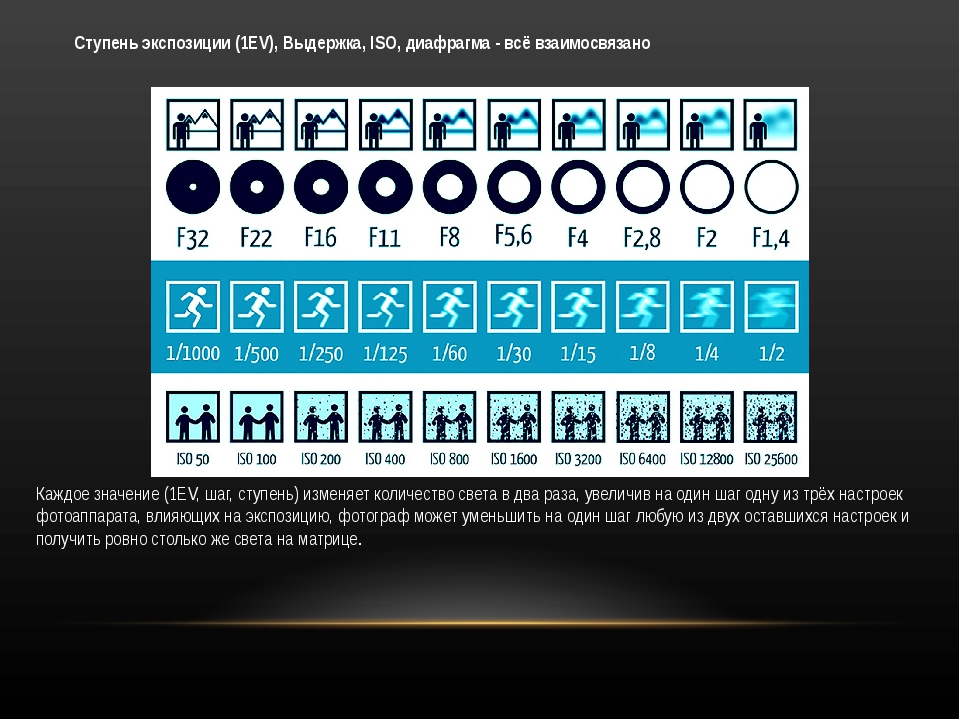 Здесь все зависит от скорости движения, направления, расстояния до спортсмена. Главное, чтобы хватило света для установки короткой выдержки. Если возможно, используйте фотовспышку. Будьте внимательны, фотоаппарат сам подскажет вам, получится ли правильно экспонированный кадр при выбранной вами выдержке;
Здесь все зависит от скорости движения, направления, расстояния до спортсмена. Главное, чтобы хватило света для установки короткой выдержки. Если возможно, используйте фотовспышку. Будьте внимательны, фотоаппарат сам подскажет вам, получится ли правильно экспонированный кадр при выбранной вами выдержке;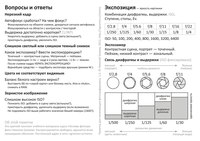 У вас получатся слегка смазанные капли и брызги, и в то же время не пропадет детализация водной поверхности;
У вас получатся слегка смазанные капли и брызги, и в то же время не пропадет детализация водной поверхности;